本类推荐应用
-
安全下载
Steelray Project Viewer
 大小:42.4MB更新时间:2019-02-28软件授权:国外软件
不需要安装MicrosoftProject,可以透过SteelrayProjectViewer打开、导航、浏览、打印MicrosoftProject的.mpp文件。作为MicrosoftProject的合作伙伴,提供给你Project完美的补充。当你只需要打开、导航、浏览、打印Project文件的时候,Steelray是最佳选择的工具。
大小:42.4MB更新时间:2019-02-28软件授权:国外软件
不需要安装MicrosoftProject,可以透过SteelrayProjectViewer打开、导航、浏览、打印MicrosoftProject的.mpp文件。作为MicrosoftProject的合作伙伴,提供给你Project完美的补充。当你只需要打开、导航、浏览、打印Project文件的时候,Steelray是最佳选择的工具。 -
安全下载
TXT杀手
 大小:0.18MB更新时间:2019-02-28软件授权:国产软件
TXT杀手是为小说爱好者准备的文本分割软件,支持ANSI格式编码,TXT杀手可以选择按照章节、行数、字数、大小分割。 TXT杀手选择按大小分割的时候可以分割任意类型的文件,可以当作万能分割工具使用,多线程,分割速度快。 使用方法 TXT杀手使用很简单,&待分割&里选择要分割的文件,&保存到&里选择保存位置,然后再分割里面选择大小,然后设置分割多少份,最后点击分割即可。
大小:0.18MB更新时间:2019-02-28软件授权:国产软件
TXT杀手是为小说爱好者准备的文本分割软件,支持ANSI格式编码,TXT杀手可以选择按照章节、行数、字数、大小分割。 TXT杀手选择按大小分割的时候可以分割任意类型的文件,可以当作万能分割工具使用,多线程,分割速度快。 使用方法 TXT杀手使用很简单,&待分割&里选择要分割的文件,&保存到&里选择保存位置,然后再分割里面选择大小,然后设置分割多少份,最后点击分割即可。 -
安全下载
PyCharm
 大小:11.99MB更新时间:2024-07-26软件授权:国外软件
PyCharm是由JetBrains推出的一种PythonIDE,带有一整套可以帮助用户在使用Python语言开发时提高其效率的工具,比如调试、语法高亮、Project管理、代码跳转、智能提示、自动完成、单元测试、版本控制。这些功能在先进代码分析程序的支持下,使PyCharm成为Python专业开发人员和刚起步人员使用的有力工具。华军软件园为您提供PyCharm下载。 PyCharm软件常见问题 pycharm怎么改成中文? 1.打开PyCharm设置:启动PyCharm,在主界面的右下角,找到一个齿轮状的图标,这是设置按钮,点击该按钮打开设置面板。在Windows操作系统上,可以通过“File”(文件)菜单中的“Settings”(设置)选项打开设置窗口。 2.更改界面语言:在设置窗口中,找到“AppearanceBehavior”(外观和行为)选项,在其展开的子菜单中,选择“Appearance”(外观)选项。然后,在右侧的“Interfacelanguage”下拉菜单中,选择“Chinese(Simplified)”(简体中文)作为界面语言。 3.重启PyCharm:更改界面语言后,需要重启PyCharm使更改生效。关闭PyCharm,并重新打开它。 4.验证更改:重新打开PyCharm后,你会发现界面语言已经变为中文。菜单、按钮和其他界面元素都将显示为中文。 pycharm怎么运行python代码? 1.打开PyCharm,创建一个新的Python项目或打开一个已有的项目。 2.在项目窗口中,找到你想运行的Python文件。如果你没有创建过文件,你需要创建一个新的Python文件。你可以通过菜单"File"-"New"-"PythonFile"来创建一个新的Python文件。 3.在打开的Python文件中,编写你的代码。例如,你可以写一个简单的"Hello,World!"程序: ```python print("Hello,World!") ``` 4.在你写完代码后,你需要保存文件。你可以通过菜单"File"-"Save"来保存文件,或者使用快捷键Ctrl+S(Windows/Linux)或Command+S(Mac)。 5.现在你可以运行你的代码了。你可以通过菜单"Run"-"Run"来运行你的代码,或者直接使用快捷键Shift+F10(Windows/Linux)或Shift+Command+R(Mac)。 6.PyCharm会运行你的代码,并在下方的"Run"窗口中显示输出结果。你应该能看到"Hello,World!"的输出。 PyCharm软件使用方法 新建Python工程 1、双击下载的PyCharm软件,选择createnewproject。 2、选在图中红色框中的PurePython,图中location指的python保存的位置。 3,那接下来就可以使用python了。 PyCharm的软件特点: 1、更富有成效 PyCharm负责日常工作,节省时间。专注于更大的事物,并采用以键盘为中心的方法,以充分利用PyCharm的众多生产力功能。 2、获得智能帮助 PyCharm知道你的代码的一切。依靠智能代码完成,动态错误检查和快速修复,简单的项目导航等等。 3、提升代码质量 编写整洁且可维护的代码,同时IDE可帮助您通过PEP8检查,测试帮助,智能重构和大量检查来控制质量。 4、只需你所需要的一切 PyCharm由程序员为程序员设计,提供高效Python开发所需的所有工具。 5、智能Python协助 PyCharm提供智能代码完成,代码检查,动态错误突出显示和快速修复,以及自动代码重构和丰富的导航功能。 6、Web开发框架 PyCharm为现代Web开发框架提供了特定于框架的支持,例如Django,Flask,GoogleAppEngine,Pyramid和web2py。 7、科学工具 PyCharm与IPythonNotebook集成,具有交互式Python控制台,支持Anaconda以及matplotlib和NumPy等多种科学软件包。 8、跨技术开发 除了Python之外,PyCharm还支持JavaScript,CoffeeScript,TypeScript,Cython,SQL,HTML/CSS,模板语言,AngularJS,Node.js等。 9、远程开发功能 使用远程解释器,集成的ssh终端以及Docker和Vagrant集成,在远程主机或虚拟机上运行,调试,测试和部署应用程序。 10、内置开发人员工具 开箱即用的大量工具:集成的调试器和测试运行器;Python探查器;内置终端;并与主要的VCS和内置数据库工具集成。 PyCharm下载步骤 1、点击从华军软件园下载下的PyCharm软件开始安装 2、安装目录默认为【C:ProgramFilesJetBrainsPyCharm2019.1】建议不更改; 3、勾选创建pycharm2018桌面快捷方式,64位,关联文件可以自行选择,小编这里没有选; 4、点install,开始安装,请耐心等一下; 5、安装完成后,注意先不运行软件,所以不要勾选; PyCharm更新日志 将bug扫地出门进行到底 优化用户反馈的问题,提升细节体验 华军小编推荐: PyCharm支持Django,Flask,GoogleAppEngine,Pyramid,web2py,Javascript,CSS,coffeescript,打字,cython,模板语言和更多远程开发,数据库和SQL支持,UML和SQLAlchemy图,用来开发Django应用的好的IDE。小编为此特意测试了一下,用起来真的很赞,{recommendWords}等都是经小编测试非常好的软件,快来选一个适合您的吧!
大小:11.99MB更新时间:2024-07-26软件授权:国外软件
PyCharm是由JetBrains推出的一种PythonIDE,带有一整套可以帮助用户在使用Python语言开发时提高其效率的工具,比如调试、语法高亮、Project管理、代码跳转、智能提示、自动完成、单元测试、版本控制。这些功能在先进代码分析程序的支持下,使PyCharm成为Python专业开发人员和刚起步人员使用的有力工具。华军软件园为您提供PyCharm下载。 PyCharm软件常见问题 pycharm怎么改成中文? 1.打开PyCharm设置:启动PyCharm,在主界面的右下角,找到一个齿轮状的图标,这是设置按钮,点击该按钮打开设置面板。在Windows操作系统上,可以通过“File”(文件)菜单中的“Settings”(设置)选项打开设置窗口。 2.更改界面语言:在设置窗口中,找到“AppearanceBehavior”(外观和行为)选项,在其展开的子菜单中,选择“Appearance”(外观)选项。然后,在右侧的“Interfacelanguage”下拉菜单中,选择“Chinese(Simplified)”(简体中文)作为界面语言。 3.重启PyCharm:更改界面语言后,需要重启PyCharm使更改生效。关闭PyCharm,并重新打开它。 4.验证更改:重新打开PyCharm后,你会发现界面语言已经变为中文。菜单、按钮和其他界面元素都将显示为中文。 pycharm怎么运行python代码? 1.打开PyCharm,创建一个新的Python项目或打开一个已有的项目。 2.在项目窗口中,找到你想运行的Python文件。如果你没有创建过文件,你需要创建一个新的Python文件。你可以通过菜单"File"-"New"-"PythonFile"来创建一个新的Python文件。 3.在打开的Python文件中,编写你的代码。例如,你可以写一个简单的"Hello,World!"程序: ```python print("Hello,World!") ``` 4.在你写完代码后,你需要保存文件。你可以通过菜单"File"-"Save"来保存文件,或者使用快捷键Ctrl+S(Windows/Linux)或Command+S(Mac)。 5.现在你可以运行你的代码了。你可以通过菜单"Run"-"Run"来运行你的代码,或者直接使用快捷键Shift+F10(Windows/Linux)或Shift+Command+R(Mac)。 6.PyCharm会运行你的代码,并在下方的"Run"窗口中显示输出结果。你应该能看到"Hello,World!"的输出。 PyCharm软件使用方法 新建Python工程 1、双击下载的PyCharm软件,选择createnewproject。 2、选在图中红色框中的PurePython,图中location指的python保存的位置。 3,那接下来就可以使用python了。 PyCharm的软件特点: 1、更富有成效 PyCharm负责日常工作,节省时间。专注于更大的事物,并采用以键盘为中心的方法,以充分利用PyCharm的众多生产力功能。 2、获得智能帮助 PyCharm知道你的代码的一切。依靠智能代码完成,动态错误检查和快速修复,简单的项目导航等等。 3、提升代码质量 编写整洁且可维护的代码,同时IDE可帮助您通过PEP8检查,测试帮助,智能重构和大量检查来控制质量。 4、只需你所需要的一切 PyCharm由程序员为程序员设计,提供高效Python开发所需的所有工具。 5、智能Python协助 PyCharm提供智能代码完成,代码检查,动态错误突出显示和快速修复,以及自动代码重构和丰富的导航功能。 6、Web开发框架 PyCharm为现代Web开发框架提供了特定于框架的支持,例如Django,Flask,GoogleAppEngine,Pyramid和web2py。 7、科学工具 PyCharm与IPythonNotebook集成,具有交互式Python控制台,支持Anaconda以及matplotlib和NumPy等多种科学软件包。 8、跨技术开发 除了Python之外,PyCharm还支持JavaScript,CoffeeScript,TypeScript,Cython,SQL,HTML/CSS,模板语言,AngularJS,Node.js等。 9、远程开发功能 使用远程解释器,集成的ssh终端以及Docker和Vagrant集成,在远程主机或虚拟机上运行,调试,测试和部署应用程序。 10、内置开发人员工具 开箱即用的大量工具:集成的调试器和测试运行器;Python探查器;内置终端;并与主要的VCS和内置数据库工具集成。 PyCharm下载步骤 1、点击从华军软件园下载下的PyCharm软件开始安装 2、安装目录默认为【C:ProgramFilesJetBrainsPyCharm2019.1】建议不更改; 3、勾选创建pycharm2018桌面快捷方式,64位,关联文件可以自行选择,小编这里没有选; 4、点install,开始安装,请耐心等一下; 5、安装完成后,注意先不运行软件,所以不要勾选; PyCharm更新日志 将bug扫地出门进行到底 优化用户反馈的问题,提升细节体验 华军小编推荐: PyCharm支持Django,Flask,GoogleAppEngine,Pyramid,web2py,Javascript,CSS,coffeescript,打字,cython,模板语言和更多远程开发,数据库和SQL支持,UML和SQLAlchemy图,用来开发Django应用的好的IDE。小编为此特意测试了一下,用起来真的很赞,{recommendWords}等都是经小编测试非常好的软件,快来选一个适合您的吧! -
安全下载
文字处理工具
 大小:0.23MB更新时间:2018-04-19软件授权:国产软件
文字处理工具是一款功能非常强大的文字处理软件,使用文字处理工具可以按指定字数自动换行,在每行前面插入指定内容,删去指定字数,在每个汉字前插入指定内容,以空格替换TAB字符、繁简互转、清除行尾空格、批量替换等操作。华军园提供文字处理工具下载,需要的朋友不要错过哦,快来下载试试吧。 文字处理工具功能特点 按指定字数自动换行 可以在每个汉字前插入指定内容 特定字数删除:根据特定条件批量删除文本中的字数 滤除空格:清除行尾空格 文字处理工具使用方法 1.在本站下载最新版文字处理工具压缩包并解压,运行.exe文件 2.打开文字处理工具,可以按照自己需要进行参数设置
大小:0.23MB更新时间:2018-04-19软件授权:国产软件
文字处理工具是一款功能非常强大的文字处理软件,使用文字处理工具可以按指定字数自动换行,在每行前面插入指定内容,删去指定字数,在每个汉字前插入指定内容,以空格替换TAB字符、繁简互转、清除行尾空格、批量替换等操作。华军园提供文字处理工具下载,需要的朋友不要错过哦,快来下载试试吧。 文字处理工具功能特点 按指定字数自动换行 可以在每个汉字前插入指定内容 特定字数删除:根据特定条件批量删除文本中的字数 滤除空格:清除行尾空格 文字处理工具使用方法 1.在本站下载最新版文字处理工具压缩包并解压,运行.exe文件 2.打开文字处理工具,可以按照自己需要进行参数设置 -
安全下载
HxD
 大小:20.15MB更新时间:2024-04-23软件授权:国外软件
HxD官方版是一款简单的十六进制编码处理软件。通过HxD最新版软件用户可以快速打开大容量的文件,还能够进行基本的十六进制编码处理操作。HxDHex Editor软件支持编辑、剪切、复制、粘贴、插入或删除文件数据等功能,满足用户的多种编辑处理需求。喜欢HxD的朋友快来华军软件园下载体验吧! HxD软件介绍 HxD还具备了数据汇出功能,你能够透过HxD直接将十六进制的数据输出成C、Java、Pascal 等程序代码的格式,让你可以直接在程序中导入这些数据使用,完全免去自己动手的麻烦。其它如验证码计算、基础数据分析、档案比对...等功能,HxD也是完全不缺。且 HxD还是一款绿色软件,使用者可以完全不需要安装,并且将它放在随身碟中携带使用,如此不论走到哪里,就有一款专业等级的十六进制编码工具可以供你使用啰! HxD功能介绍 一、文件工具 1.文件碎,用于安全文件删除 2.分割或连接文件 3.基本数据分析 4.字节/字符分布的图形表示 5.有助于识别选择的数据类型 二、字节分组 1.1,2,4,8或16个字节打包在一列 2.“仅限十六进制”或“仅限文本”模式 3.冗长操作的进度窗口 4.显示剩余时间 5.按钮取消 6.修改后的数据突出显示 三、撤消 1.“查找更新…”–功能 2.易于使用和现代化界面 四、打印 1.覆盖或插入模式 2.剪切,复制,粘贴,粘贴 3.剪贴板支持其他十六进制编辑器 4.VisualStudio/VisualC++,WinHex,HexWorkshop 五、书签 1.Ctrl+Shift+Number(0-9)设置书签 2.Ctrl+Number(0-9)转到书签 3.使用Ctrl+Left或Ctrl+Right导航到半字节 4.无闪烁显示和快速绘图 HxD软件特色 1.可作为便携式和可安装版本使用 2.RAM编辑器 3.编辑主内存 4.内存部分用数据折叠标记 5.磁盘编辑器(硬盘,软盘,ZIP磁盘,USB闪存驱动器,CD,…) 6.RAW读取和写入磁盘和驱动器 7.对于Win9x,WinNT和更高版本 8.即时打开,无论文件大小 9.高达8EB;打开和编辑非常快 10.自由但安全的文件共享与其他程序 11.灵活快速搜索/替换几种数据类型 12.数据类型:文本(包括Unicode),十六进制值,整数和浮点数 13.搜索方向:向前,向后,全部(从头开始) 14.查看Ansi,DOS,EBCDIC和Macintosh字符集中的数据 15.校验和生成器:校验和,CRC,自定义CRC,SHA-1,SHA-512,MD5 16.将数据导出为多种格式 17.源代码(Pascal,C,Java,C#,VB.NET) 18.格式输出(纯文本,HTML,Richtext,TeX) 19.十六进制文件(IntelHEX,MotorolaS-record) HxD安装步骤 1.在华军软件园下载HxD官方版安装包,解压后,双击exe程序,进入安装向导,单击下一步 2.阅读许可协议,点击“我接受...”,单击下一步 3.点击“浏览”选择安装文件夹,一般默认安装在电脑C盘,推荐安装在D盘,单击下一步 4.点击“浏览”选择开始菜单文件夹,单击下一步 5.选择附加任务,勾选创建桌面快捷方式,单击下一步 6.安装程序准备完毕,单击安装 7.软件正在安装,请耐心等待 8.HxD安装完成,单击结束退出安装向导 HxD使用方法 1、进入软件的主界面,包括了文件、编辑、搜索、查看、分析、附加、窗口、关于等 2、文件包括了新建、全部保存、全部关闭、导出、打印、最近文件、另存为等 3、编辑包括了撤销、复制、插入方式粘贴、删除、插入字节、选择块、填充选择内容、选择全部等 4、查看包括了适合窗口宽度、每行字节数、字符集、偏移基数、可见列、字节分组大小、刷新等 5、搜索包括了查找、替换、查找下一个、查找前一个、跳转等 6、分析包括了统计、校验码、文件比较等 7、附加包括了打开内存、打开磁盘、打开磁盘镜像、文件工具、选项等 8、窗口包括了平铺、层叠、无标题等 HxD同类型软件推荐 FlexHE FlexHEX这款高级的十六进制编辑器可以编辑二进制文件,逻辑设备和物理驱动器。使用该软件你可以检查,修改,插入,搜索或者替换二进制,ASCII或者Unicode数据。该软件包括撤销操作列表浏览器,快速数据浏览器,修改跟踪器,数据测试区,字符串和GUID搜索以及校验和计算这样的功能。该软件支持高级的NTFS功能。 下载地址:https://www.onlinedown.net/soft/49078.htm HxD更新日志 1:优化了性能 2:解决bug问题我们是认真的 华军小编推荐: HxD软件感觉是真不错的!小编为此特意测试了一下,用起来真的很赞,{recommendWords}等都是经小编测试非常好的软件,快来选一个适合您的吧!
大小:20.15MB更新时间:2024-04-23软件授权:国外软件
HxD官方版是一款简单的十六进制编码处理软件。通过HxD最新版软件用户可以快速打开大容量的文件,还能够进行基本的十六进制编码处理操作。HxDHex Editor软件支持编辑、剪切、复制、粘贴、插入或删除文件数据等功能,满足用户的多种编辑处理需求。喜欢HxD的朋友快来华军软件园下载体验吧! HxD软件介绍 HxD还具备了数据汇出功能,你能够透过HxD直接将十六进制的数据输出成C、Java、Pascal 等程序代码的格式,让你可以直接在程序中导入这些数据使用,完全免去自己动手的麻烦。其它如验证码计算、基础数据分析、档案比对...等功能,HxD也是完全不缺。且 HxD还是一款绿色软件,使用者可以完全不需要安装,并且将它放在随身碟中携带使用,如此不论走到哪里,就有一款专业等级的十六进制编码工具可以供你使用啰! HxD功能介绍 一、文件工具 1.文件碎,用于安全文件删除 2.分割或连接文件 3.基本数据分析 4.字节/字符分布的图形表示 5.有助于识别选择的数据类型 二、字节分组 1.1,2,4,8或16个字节打包在一列 2.“仅限十六进制”或“仅限文本”模式 3.冗长操作的进度窗口 4.显示剩余时间 5.按钮取消 6.修改后的数据突出显示 三、撤消 1.“查找更新…”–功能 2.易于使用和现代化界面 四、打印 1.覆盖或插入模式 2.剪切,复制,粘贴,粘贴 3.剪贴板支持其他十六进制编辑器 4.VisualStudio/VisualC++,WinHex,HexWorkshop 五、书签 1.Ctrl+Shift+Number(0-9)设置书签 2.Ctrl+Number(0-9)转到书签 3.使用Ctrl+Left或Ctrl+Right导航到半字节 4.无闪烁显示和快速绘图 HxD软件特色 1.可作为便携式和可安装版本使用 2.RAM编辑器 3.编辑主内存 4.内存部分用数据折叠标记 5.磁盘编辑器(硬盘,软盘,ZIP磁盘,USB闪存驱动器,CD,…) 6.RAW读取和写入磁盘和驱动器 7.对于Win9x,WinNT和更高版本 8.即时打开,无论文件大小 9.高达8EB;打开和编辑非常快 10.自由但安全的文件共享与其他程序 11.灵活快速搜索/替换几种数据类型 12.数据类型:文本(包括Unicode),十六进制值,整数和浮点数 13.搜索方向:向前,向后,全部(从头开始) 14.查看Ansi,DOS,EBCDIC和Macintosh字符集中的数据 15.校验和生成器:校验和,CRC,自定义CRC,SHA-1,SHA-512,MD5 16.将数据导出为多种格式 17.源代码(Pascal,C,Java,C#,VB.NET) 18.格式输出(纯文本,HTML,Richtext,TeX) 19.十六进制文件(IntelHEX,MotorolaS-record) HxD安装步骤 1.在华军软件园下载HxD官方版安装包,解压后,双击exe程序,进入安装向导,单击下一步 2.阅读许可协议,点击“我接受...”,单击下一步 3.点击“浏览”选择安装文件夹,一般默认安装在电脑C盘,推荐安装在D盘,单击下一步 4.点击“浏览”选择开始菜单文件夹,单击下一步 5.选择附加任务,勾选创建桌面快捷方式,单击下一步 6.安装程序准备完毕,单击安装 7.软件正在安装,请耐心等待 8.HxD安装完成,单击结束退出安装向导 HxD使用方法 1、进入软件的主界面,包括了文件、编辑、搜索、查看、分析、附加、窗口、关于等 2、文件包括了新建、全部保存、全部关闭、导出、打印、最近文件、另存为等 3、编辑包括了撤销、复制、插入方式粘贴、删除、插入字节、选择块、填充选择内容、选择全部等 4、查看包括了适合窗口宽度、每行字节数、字符集、偏移基数、可见列、字节分组大小、刷新等 5、搜索包括了查找、替换、查找下一个、查找前一个、跳转等 6、分析包括了统计、校验码、文件比较等 7、附加包括了打开内存、打开磁盘、打开磁盘镜像、文件工具、选项等 8、窗口包括了平铺、层叠、无标题等 HxD同类型软件推荐 FlexHE FlexHEX这款高级的十六进制编辑器可以编辑二进制文件,逻辑设备和物理驱动器。使用该软件你可以检查,修改,插入,搜索或者替换二进制,ASCII或者Unicode数据。该软件包括撤销操作列表浏览器,快速数据浏览器,修改跟踪器,数据测试区,字符串和GUID搜索以及校验和计算这样的功能。该软件支持高级的NTFS功能。 下载地址:https://www.onlinedown.net/soft/49078.htm HxD更新日志 1:优化了性能 2:解决bug问题我们是认真的 华军小编推荐: HxD软件感觉是真不错的!小编为此特意测试了一下,用起来真的很赞,{recommendWords}等都是经小编测试非常好的软件,快来选一个适合您的吧! -
安全下载
石青伪原创软件
 大小:6.05MB更新时间:2021-09-23软件授权:国产软件
石青伪原创软件是一款免费的专业伪原创文章生成器,其专门针对百度和google的爬虫习惯以及分词算法而开发,通过本软件优化的文章,将更被搜索引擎所青睐。 石青伪原创软件优点 1、伪原创工具在世界范围内首创了:本地和网络2种不同伪原创方式; 2、支持中文和英文伪原创; 3、采用独有的分词引擎,完全匹配baidu和google的习惯.同时我们提供免费的开发参数嗲用接口,使用-help查看. 4、独有的同义词和反义词引擎,可以适当改变文章语义,特有算法进行控制. 5、独有段落和段内迁移功能; 6、伪原创内容支持导入导出为txt或html等格式,方便客户迁移数据; 7、独家支持在线自能伪原创动易、新云、老丫、dede、帝国、PHPCMS、zblog等主流大型CMS系统; 8、绿色软件免安装,容量小,软件下载包只有2M多,占系统资源少,是同类软件的1/3; 9、可以制作包含html标签的伪原创文章; 10、可以制作包含图片,flash等多媒体格式的伪原创文章; 11、在线升级,全免费,每月定时为您升级程序,保证同步baidu和google的更新算法; 12、提供“替换链接”的贴心功能,有效增加SEO外链; 13、原生编译代码,通吃win2000以上的所有平台,包括winxp,win2003,vista等等; 14、多内核系统,制作上万字的伪原创文章,速度极快; 石青伪原创软件更新日志 1、修复了综合采集失效; 2、加入了百度百家采集功能; 3、更新了升级通道; 华军小编推荐: 本款软件功能强大,操作简便,希望大家能够喜欢,另外本站还有{recommendWords}等软件,欢迎来{zhandian}下载!
大小:6.05MB更新时间:2021-09-23软件授权:国产软件
石青伪原创软件是一款免费的专业伪原创文章生成器,其专门针对百度和google的爬虫习惯以及分词算法而开发,通过本软件优化的文章,将更被搜索引擎所青睐。 石青伪原创软件优点 1、伪原创工具在世界范围内首创了:本地和网络2种不同伪原创方式; 2、支持中文和英文伪原创; 3、采用独有的分词引擎,完全匹配baidu和google的习惯.同时我们提供免费的开发参数嗲用接口,使用-help查看. 4、独有的同义词和反义词引擎,可以适当改变文章语义,特有算法进行控制. 5、独有段落和段内迁移功能; 6、伪原创内容支持导入导出为txt或html等格式,方便客户迁移数据; 7、独家支持在线自能伪原创动易、新云、老丫、dede、帝国、PHPCMS、zblog等主流大型CMS系统; 8、绿色软件免安装,容量小,软件下载包只有2M多,占系统资源少,是同类软件的1/3; 9、可以制作包含html标签的伪原创文章; 10、可以制作包含图片,flash等多媒体格式的伪原创文章; 11、在线升级,全免费,每月定时为您升级程序,保证同步baidu和google的更新算法; 12、提供“替换链接”的贴心功能,有效增加SEO外链; 13、原生编译代码,通吃win2000以上的所有平台,包括winxp,win2003,vista等等; 14、多内核系统,制作上万字的伪原创文章,速度极快; 石青伪原创软件更新日志 1、修复了综合采集失效; 2、加入了百度百家采集功能; 3、更新了升级通道; 华军小编推荐: 本款软件功能强大,操作简便,希望大家能够喜欢,另外本站还有{recommendWords}等软件,欢迎来{zhandian}下载! -
安全下载
Ailt XLS to HTML Converter
 大小:4.32MB更新时间:2015-04-10软件授权:国外软件
AiltXLStoHTMLConverter转换器是一个灵活的和容易的软件,你可以批量转换Excel格式的文件为HTML格式。输出质量超高,保留原来的文本,表格,图像,XLS文件的布局。
大小:4.32MB更新时间:2015-04-10软件授权:国外软件
AiltXLStoHTMLConverter转换器是一个灵活的和容易的软件,你可以批量转换Excel格式的文件为HTML格式。输出质量超高,保留原来的文本,表格,图像,XLS文件的布局。 - 安全下载
-
安全下载
CMake
 大小:13.72MB更新时间:2022-02-22软件授权:国外软件
CMake官方版 CMake官方版是款适合编程人员们使用的编程工具。CMake软件与BOOST、OPENCV都是编程中经常使用的软件。CMake旨在构建、测试和软件打包。CMake编译工具能够帮助用户轻松进行C++语言的编程工作,能够让你随时查看程序的效果。华军软件园提供CMake软件的下载服务,欢迎大家前来下载使用! CMake软件功能 1、CMake可以编译源代码、制作程序库、产生适配器(wrapper)、还可以用任意的顺序建构执行档。 2、支持in-place建构(二进档和源代码在同一个目录树中)和out-of-place建构(二进档在别的目录里),因此可以很容易从同一个源代码目录树中建构出多个二进档。 3、CMake也支持静态与动态程式库的建构。“CMake”这个名字是“crossplatform make”的缩写。虽然名字中含有“make”,但是CMake和Unix上常见的“make”系统是分开的,而且更为高阶。 CMake软件特色 1、编译快 能够给用户提供最高效的编译效率 2、效率高 提升用户进行桌面编程的效率和速度 3、流程好 拥有非常出色的流程控制辅助功能 4、执行稳 可以很快速稳定的进行程序编译的执行 CMake安装步骤 1、在华军软件园将CMake下载下来,并解压到当前文件夹中,点击其中的cmake-3.17.2win64-x64.msi应用程序,进入许可协议界面,选择我同意,点击下一步。 2、选择软件安装位置界面,华军小编建议用户们安装在D盘中,选择好安装位置点击下一步。 3、CMake安装结束,点击完成即可。 CMake使用方法 运行GUI的cmake界面: 执行Configure: 运行之后,生成了如下文件: 生成Makefile: 执行Generate之后生成如下文件: 运行make进行编译: 编译完成后,在build目录生成Tutorial.exe,运行Tutorial.exe25就可以看到运行结果: 运行makeinstall安装程序: 运行maketest进行测试: CMake常见问题 问:使用CMake怎么进行编译呢? 答:确认NAOqi可执行档和模块包没有运行。 运行CMake界面。 在"Whereisthecodesource"字段,选择NAOqi SDK的范例目录(例如:"/path/to/aldebaran-sdk/modules/src/helloworld")。 在"Wheretobuildthe binaries"字段,选择一个临时构建目录。如果没有,就创建一个(例如:"/path/to/aldebaran-sdk/modules/modules/src/examples/helloworld/build")。 点击"configure"按钮。选择要使用的集成开发环境(IDE)。Windows系统选择"VisualStudio82005"或"Visual Studio92008";Linux和Mac系统选择"UNIXMakefiles"。 点击"configure"按钮。选择要使用的集成开发环境(IDE)。Windows系统选择"VisualStudio82005"或"Visual Studio92008";Linux和Mac系统选择"UNIXMakefiles"。 选择"Specifytoolchainfilefor cross-compiling",然后输入"/path/to/aldebaran-sdk/toolchain-pc.cmake"。 注释: 即使您不进行交叉编译,也必须规定一个工具链文件。 如果某些配置字段为红色,请再次点击"configure"按钮。所有字段都应该为灰色。点击OK。 Windows系统下,在您的构建目录里会生成一个可打开的.sln文件。 编译范例项目。在Linux或Mac里,只需"cd"到构建目录,并键入"make"。 注释: 您可以随时重置项目。操作时,删除构建目录的内容并重新启动CMake。 请勿编辑VisualStudio Project,因为它是实时生成的(详情请参见Cmake的程序说明书)。可以通过编辑Cmake文件来进行配置。 问:如何卸载CMake? 答:方法一:安装并打开电脑管家软件,选择进入软件管理选项,点击卸载选项,在列表中找到CMake软件,点击卸载即可 方法二:安装并打开360软件管家,在卸载选项的列表中找到CMake软件,点击卸载即可 同类软件对比 RadASM是一款著名的WIN32汇编可视化开发环境,支持MASM、TASM等多种汇编编译器,并拥有较强的工程管理功能,加之众多插件的支持,使得它用汇编语言编写。 Lazarus是一款Pascal集成开发环境,可用于创建文件浏览器、数据库应用、图形编辑软件、游戏、3D软件、医疗分析软件,可以编译运行简单的pascal程序,还有很强的窗体处理功能。 华军小编推荐: CMake官方版是款适合编程人员们使用的编程工具。CMake编译工具能够帮助用户轻松进行C++语言的编程工作,编程效率高,效果好,编译速度快,能够让你随时查看程序的效果。强烈推荐大家下载使用,另外还有{recommendWords}推荐给大家下载使用。
大小:13.72MB更新时间:2022-02-22软件授权:国外软件
CMake官方版 CMake官方版是款适合编程人员们使用的编程工具。CMake软件与BOOST、OPENCV都是编程中经常使用的软件。CMake旨在构建、测试和软件打包。CMake编译工具能够帮助用户轻松进行C++语言的编程工作,能够让你随时查看程序的效果。华军软件园提供CMake软件的下载服务,欢迎大家前来下载使用! CMake软件功能 1、CMake可以编译源代码、制作程序库、产生适配器(wrapper)、还可以用任意的顺序建构执行档。 2、支持in-place建构(二进档和源代码在同一个目录树中)和out-of-place建构(二进档在别的目录里),因此可以很容易从同一个源代码目录树中建构出多个二进档。 3、CMake也支持静态与动态程式库的建构。“CMake”这个名字是“crossplatform make”的缩写。虽然名字中含有“make”,但是CMake和Unix上常见的“make”系统是分开的,而且更为高阶。 CMake软件特色 1、编译快 能够给用户提供最高效的编译效率 2、效率高 提升用户进行桌面编程的效率和速度 3、流程好 拥有非常出色的流程控制辅助功能 4、执行稳 可以很快速稳定的进行程序编译的执行 CMake安装步骤 1、在华军软件园将CMake下载下来,并解压到当前文件夹中,点击其中的cmake-3.17.2win64-x64.msi应用程序,进入许可协议界面,选择我同意,点击下一步。 2、选择软件安装位置界面,华军小编建议用户们安装在D盘中,选择好安装位置点击下一步。 3、CMake安装结束,点击完成即可。 CMake使用方法 运行GUI的cmake界面: 执行Configure: 运行之后,生成了如下文件: 生成Makefile: 执行Generate之后生成如下文件: 运行make进行编译: 编译完成后,在build目录生成Tutorial.exe,运行Tutorial.exe25就可以看到运行结果: 运行makeinstall安装程序: 运行maketest进行测试: CMake常见问题 问:使用CMake怎么进行编译呢? 答:确认NAOqi可执行档和模块包没有运行。 运行CMake界面。 在"Whereisthecodesource"字段,选择NAOqi SDK的范例目录(例如:"/path/to/aldebaran-sdk/modules/src/helloworld")。 在"Wheretobuildthe binaries"字段,选择一个临时构建目录。如果没有,就创建一个(例如:"/path/to/aldebaran-sdk/modules/modules/src/examples/helloworld/build")。 点击"configure"按钮。选择要使用的集成开发环境(IDE)。Windows系统选择"VisualStudio82005"或"Visual Studio92008";Linux和Mac系统选择"UNIXMakefiles"。 点击"configure"按钮。选择要使用的集成开发环境(IDE)。Windows系统选择"VisualStudio82005"或"Visual Studio92008";Linux和Mac系统选择"UNIXMakefiles"。 选择"Specifytoolchainfilefor cross-compiling",然后输入"/path/to/aldebaran-sdk/toolchain-pc.cmake"。 注释: 即使您不进行交叉编译,也必须规定一个工具链文件。 如果某些配置字段为红色,请再次点击"configure"按钮。所有字段都应该为灰色。点击OK。 Windows系统下,在您的构建目录里会生成一个可打开的.sln文件。 编译范例项目。在Linux或Mac里,只需"cd"到构建目录,并键入"make"。 注释: 您可以随时重置项目。操作时,删除构建目录的内容并重新启动CMake。 请勿编辑VisualStudio Project,因为它是实时生成的(详情请参见Cmake的程序说明书)。可以通过编辑Cmake文件来进行配置。 问:如何卸载CMake? 答:方法一:安装并打开电脑管家软件,选择进入软件管理选项,点击卸载选项,在列表中找到CMake软件,点击卸载即可 方法二:安装并打开360软件管家,在卸载选项的列表中找到CMake软件,点击卸载即可 同类软件对比 RadASM是一款著名的WIN32汇编可视化开发环境,支持MASM、TASM等多种汇编编译器,并拥有较强的工程管理功能,加之众多插件的支持,使得它用汇编语言编写。 Lazarus是一款Pascal集成开发环境,可用于创建文件浏览器、数据库应用、图形编辑软件、游戏、3D软件、医疗分析软件,可以编译运行简单的pascal程序,还有很强的窗体处理功能。 华军小编推荐: CMake官方版是款适合编程人员们使用的编程工具。CMake编译工具能够帮助用户轻松进行C++语言的编程工作,编程效率高,效果好,编译速度快,能够让你随时查看程序的效果。强烈推荐大家下载使用,另外还有{recommendWords}推荐给大家下载使用。 -
安全下载
排版助手(Gidot typesetter)
 大小:1.5MB更新时间:2018-01-08软件授权:国产软件
排版助手官方版是一款广受编辑追捧的智能排版整理文章的软件,排版助手软件短小精悍,无需安装即可使用。适合新闻采集员、编辑、文摘网及有文章排版需求者。排版助手终身免费,100%绿色纯净,不读写注册表不捆绑软件和恶意广告。请放心使用。 功能介绍 段落智能修正把那些按字数来换行的文章修正为按段落换行,自动删除空段,根据需要任意选择单换行和双换行。 去掉干扰符(*)某些网站为了防止别人拷贝文章,特意使用了隐藏的无规律的字符(乱码),本功能自动删除这些乱码,还你一个干净整洁的文章。 修正段落首尾空格删除段尾空格,在段首补足两个全角空格,原来凌乱的文章会变得如此整齐。 互换繁简字体从港台拷贝下来的文章都是繁体字,而公司网站要求使用简体中文该怎么办? 有了GIDOTTYPESETTER后,不必到处寻找繁体字转换软件,排版兼转换字体一次搞定! 全角半角随意互换将全角标点及英文字母转换成半角,或将半角标点及英文字母转换成全角。 修正标点符号将许多连续的句点转换成省略号,将文中的句点转换称句号,修正不对称的引号。 一键排版拷贝即排版选中一键排版后,就可以最小化GIDOTTYPESETTER了,拷贝文章后按ALT+Q后软件自动将剪切板中的文章排版整理。拷贝即排版功能则完全取消了ALT+Q,在文章被拷贝到剪切板中的一瞬间,软件已经把该文章整理好并存放在剪切板中,按粘贴即可取出。 排版助手软件截图
大小:1.5MB更新时间:2018-01-08软件授权:国产软件
排版助手官方版是一款广受编辑追捧的智能排版整理文章的软件,排版助手软件短小精悍,无需安装即可使用。适合新闻采集员、编辑、文摘网及有文章排版需求者。排版助手终身免费,100%绿色纯净,不读写注册表不捆绑软件和恶意广告。请放心使用。 功能介绍 段落智能修正把那些按字数来换行的文章修正为按段落换行,自动删除空段,根据需要任意选择单换行和双换行。 去掉干扰符(*)某些网站为了防止别人拷贝文章,特意使用了隐藏的无规律的字符(乱码),本功能自动删除这些乱码,还你一个干净整洁的文章。 修正段落首尾空格删除段尾空格,在段首补足两个全角空格,原来凌乱的文章会变得如此整齐。 互换繁简字体从港台拷贝下来的文章都是繁体字,而公司网站要求使用简体中文该怎么办? 有了GIDOTTYPESETTER后,不必到处寻找繁体字转换软件,排版兼转换字体一次搞定! 全角半角随意互换将全角标点及英文字母转换成半角,或将半角标点及英文字母转换成全角。 修正标点符号将许多连续的句点转换成省略号,将文中的句点转换称句号,修正不对称的引号。 一键排版拷贝即排版选中一键排版后,就可以最小化GIDOTTYPESETTER了,拷贝文章后按ALT+Q后软件自动将剪切板中的文章排版整理。拷贝即排版功能则完全取消了ALT+Q,在文章被拷贝到剪切板中的一瞬间,软件已经把该文章整理好并存放在剪切板中,按粘贴即可取出。 排版助手软件截图 -
安全下载
ZZY.QR 二维码生成器
 大小:3.03MB更新时间:2022-05-07软件授权:国产软件
ZZY.QR 二维码生成器是一个简单快速生成二维码的软件,并且支持批量生成,命令生成,二维码解码,二维码自定义Logo。不仅如此,还可以对生成的二维码编辑色彩,简单的编辑绘制,做出比较个性的二维码图片。 ZZY.QR二维码生成器功能特点 ★点击或实时生成二维码,且支持批量生成二维码。 ★支持命令生成。 ★可按分类生成:包括文本、短信、网址、名片、邮件、WIFI、电话。 ★生成后还可编辑、绘制二维码,制作更有个性的二维图片。 ★程序提供二维码解码功能,支持屏幕截图解码。 ★生成的二维码还支持添加自定义Logo图片,大小比例透明度可调。 ★支持使用图片做成二维码,背景图片和前景图片。 ★程序语言默认为中文简体,并且支持中文繁体、和英文。 ★绿色软件,小巧、无插件、无需联网。 注:程序使用,除了Windows7/Vista外其它系统需要安装Framework2.0、Framework3.5。 ZZY.QR二维码生成器更新日志 ∴增加支持命令生成 ∴增加二维码前景图片 ∴增加支持自定义语言 ∴增加批量生成支持形状 ∴增加双击预览 ∴截图、选色板优化 ∴圆点、多边简单绘制Bug修复 ∴Bug修复 华军小编推荐: {zhandian}小编推荐您下载ZZY.QR二维码生成器,小编亲测,可放心使用。另外{zhandian}为大家提供的{recommendWords}也是还不错的软件,如果需要不妨下载试试!风里雨里小编等你!
大小:3.03MB更新时间:2022-05-07软件授权:国产软件
ZZY.QR 二维码生成器是一个简单快速生成二维码的软件,并且支持批量生成,命令生成,二维码解码,二维码自定义Logo。不仅如此,还可以对生成的二维码编辑色彩,简单的编辑绘制,做出比较个性的二维码图片。 ZZY.QR二维码生成器功能特点 ★点击或实时生成二维码,且支持批量生成二维码。 ★支持命令生成。 ★可按分类生成:包括文本、短信、网址、名片、邮件、WIFI、电话。 ★生成后还可编辑、绘制二维码,制作更有个性的二维图片。 ★程序提供二维码解码功能,支持屏幕截图解码。 ★生成的二维码还支持添加自定义Logo图片,大小比例透明度可调。 ★支持使用图片做成二维码,背景图片和前景图片。 ★程序语言默认为中文简体,并且支持中文繁体、和英文。 ★绿色软件,小巧、无插件、无需联网。 注:程序使用,除了Windows7/Vista外其它系统需要安装Framework2.0、Framework3.5。 ZZY.QR二维码生成器更新日志 ∴增加支持命令生成 ∴增加二维码前景图片 ∴增加支持自定义语言 ∴增加批量生成支持形状 ∴增加双击预览 ∴截图、选色板优化 ∴圆点、多边简单绘制Bug修复 ∴Bug修复 华军小编推荐: {zhandian}小编推荐您下载ZZY.QR二维码生成器,小编亲测,可放心使用。另外{zhandian}为大家提供的{recommendWords}也是还不错的软件,如果需要不妨下载试试!风里雨里小编等你! -
安全下载
文电通PDF编辑器[DocuCom PDF Plus]
![文电通PDF编辑器[DocuCom PDF Plus]](http://soft.onlinedown.net/images/icon/xj_4.jpg) 大小:21.19MB更新时间:2019-03-03软件授权:国产软件
作为文电通PDFGold(编辑转换器)的重要组成部分,文电通PDFPlus(编辑器)也单独作为产品提供给用户使用。本产品能直接浏览和编辑PDF文档,完全兼容PDF1.3、PDF1.4、PDF1.5和PDF1.6规格。其功能强大、性能可靠、界面友好、操作方便,特别适合于企业、政府和个人用户办公使用。文电通PDFPlus(编辑器)能够对PDF文件进行高级控制,有如下主要特色:首屈一指的PDF文档汇编功能、轻松地为文档添加注释、可靠的文档安全性、创建PDF格式的表单、强大的全文搜索功能、自如地编辑PDF页面内容、标准的数字签名和验证和扩展性极佳的架构式设计。
大小:21.19MB更新时间:2019-03-03软件授权:国产软件
作为文电通PDFGold(编辑转换器)的重要组成部分,文电通PDFPlus(编辑器)也单独作为产品提供给用户使用。本产品能直接浏览和编辑PDF文档,完全兼容PDF1.3、PDF1.4、PDF1.5和PDF1.6规格。其功能强大、性能可靠、界面友好、操作方便,特别适合于企业、政府和个人用户办公使用。文电通PDFPlus(编辑器)能够对PDF文件进行高级控制,有如下主要特色:首屈一指的PDF文档汇编功能、轻松地为文档添加注释、可靠的文档安全性、创建PDF格式的表单、强大的全文搜索功能、自如地编辑PDF页面内容、标准的数字签名和验证和扩展性极佳的架构式设计。 -
安全下载
BarTender 32位
 大小:634MB更新时间:2024-05-08软件授权:国产软件
Bartender是打印行业非常知名的条码打印软件,也是一款非常优秀的条码标签设计软件,初学者很快就能上手使用,可进行复杂的标签设计和条形码设计,它甚至支持RFID标记,支持导入图形图像并能生成多种复杂的序列号。 Bartender软件特色: 1、兼容标签和可直接打印的格式,不管您使用直接打印格式还是设计全新的标签,强大的功能和灵活性可满足数千个兼容的标签标准。 2.“全系统的”Unicode支持让您可以访问打印机字体和使用Windows上的字体。可在各段落中混合文本格式,并将它们连接到不同的数据库字段位置。 3、从最简单到最复杂的序列号,BarTender都可以轻松产生。 4、支持的标签类型包括EPCClass1、Gen2、ISO18000-6b、ISO15693、Tag-It、I-CODE、TagSys、My-d、Picotag等等。 5、支持的数据格式包括Wal-Mart、DoD、EPC和定制格式。 6、多语言版支持在20多种语言的用户界面之间进行即时切换。 7、BarTender现有多个国际语言版本,可根据需要切换用户界面的显示语言。 Bartender更新日志: 1.新的集成构建器代替了CommanderCompanion 2.VisualBasic脚本编辑器 3.改进的数据输入表单 4.改进数据库连接 5.管理控制台 6.支持当下所有浏览器,支持平板电脑和智能机并可通过云技术进行打印。 7.改进RFID编码支持 8.BarTender2016所有版本均支持32位和64位应用程序。 BarTender32位更新日志: 1.修复部分bug 2.优化了部分功能 华军小编推荐: 告别垃圾软件,BarTender32位是一款绿色安全的软件,小编亲鉴!我们{zhandian}用心为大家服务,本站还有{recommendWords},供您下载!
大小:634MB更新时间:2024-05-08软件授权:国产软件
Bartender是打印行业非常知名的条码打印软件,也是一款非常优秀的条码标签设计软件,初学者很快就能上手使用,可进行复杂的标签设计和条形码设计,它甚至支持RFID标记,支持导入图形图像并能生成多种复杂的序列号。 Bartender软件特色: 1、兼容标签和可直接打印的格式,不管您使用直接打印格式还是设计全新的标签,强大的功能和灵活性可满足数千个兼容的标签标准。 2.“全系统的”Unicode支持让您可以访问打印机字体和使用Windows上的字体。可在各段落中混合文本格式,并将它们连接到不同的数据库字段位置。 3、从最简单到最复杂的序列号,BarTender都可以轻松产生。 4、支持的标签类型包括EPCClass1、Gen2、ISO18000-6b、ISO15693、Tag-It、I-CODE、TagSys、My-d、Picotag等等。 5、支持的数据格式包括Wal-Mart、DoD、EPC和定制格式。 6、多语言版支持在20多种语言的用户界面之间进行即时切换。 7、BarTender现有多个国际语言版本,可根据需要切换用户界面的显示语言。 Bartender更新日志: 1.新的集成构建器代替了CommanderCompanion 2.VisualBasic脚本编辑器 3.改进的数据输入表单 4.改进数据库连接 5.管理控制台 6.支持当下所有浏览器,支持平板电脑和智能机并可通过云技术进行打印。 7.改进RFID编码支持 8.BarTender2016所有版本均支持32位和64位应用程序。 BarTender32位更新日志: 1.修复部分bug 2.优化了部分功能 华军小编推荐: 告别垃圾软件,BarTender32位是一款绿色安全的软件,小编亲鉴!我们{zhandian}用心为大家服务,本站还有{recommendWords},供您下载! -
安全下载
BarTender 64位
 大小:583.58MB更新时间:2024-05-08软件授权:国外软件
BarTender条码打印软件是目前功能最强大、便捷的标签设计打印软件,在150多个国家/地区拥有数百万的用户,在标签、条形码、证卡和RFID标记的设计和打印领域是全球首屈一指的软件。包括BarTender基础版、BarTender专业版,为不同用户快捷完成条码标签设计任务。 BarTender是美国海鸥科技推出的一款优秀的条码打印软件,应用于WINDOWS95、98、NT、XP、2000、2003和3.1版本。产品支持广泛的条形码码制和条形码打印机,不但支持条形码打印机而且支持激光打印机。还为世界知名品牌条形码打印机开发了增强驱动。BarTender既可以单独运行,也可以与任何其他程序集成,几乎是所有按需打印或打标应用的完美解决方案,包括:标签、打印贴标、直接部件和包装打标、智能证卡编码、标牌制作等等。强大的配套应用程序甚至可以管理系统安全性、网络打印功能、文档发布、打印作业记录等。为满足不同的需要和预算,BarTender提供四个版本,每个都拥有卓越的功能和特性。 BarTender功能特点: 1、兼容标签和可直接打印的格式,不管您使用直接打印格式还是设计全新的标签,强大的功能和灵活性可满足数千个兼容的标签标准。 2.“全系统的”Unicode支持让您可以访问打印机字体和使用Windows上的字体。可在各段落中混合文本格式,并将它们连接到不同的数据库字段位置。 3、从最简单到最复杂的,BarTender都可以轻松产生。 4、支持的标签类型包括EPCClass1、Gen2、ISO18000-6b、ISO15693、Tag-It、I-CODE、TagSys、My-d、Picotag等等。 5、支持的数据格式包括Wal-Mart、DoD、EPC和定制格式。 6、多语言版支持在20多种语言的用户界面之间进行即时切换。 7、BarTender现有多个国际语言版本,可根据需要切换用户界面的显示语言。 BarTender64位更新日志: 1.优化内容 2.细节更出众,bug去无踪 华军小编推荐: 在经历了多次的更新与优化,BarTender64位变得更加的人性化,也更加的简单易操作,{zhandian}小编亲测,推荐给大家下载,感兴趣的小伙伴还可以下载{recommendWords}。
大小:583.58MB更新时间:2024-05-08软件授权:国外软件
BarTender条码打印软件是目前功能最强大、便捷的标签设计打印软件,在150多个国家/地区拥有数百万的用户,在标签、条形码、证卡和RFID标记的设计和打印领域是全球首屈一指的软件。包括BarTender基础版、BarTender专业版,为不同用户快捷完成条码标签设计任务。 BarTender是美国海鸥科技推出的一款优秀的条码打印软件,应用于WINDOWS95、98、NT、XP、2000、2003和3.1版本。产品支持广泛的条形码码制和条形码打印机,不但支持条形码打印机而且支持激光打印机。还为世界知名品牌条形码打印机开发了增强驱动。BarTender既可以单独运行,也可以与任何其他程序集成,几乎是所有按需打印或打标应用的完美解决方案,包括:标签、打印贴标、直接部件和包装打标、智能证卡编码、标牌制作等等。强大的配套应用程序甚至可以管理系统安全性、网络打印功能、文档发布、打印作业记录等。为满足不同的需要和预算,BarTender提供四个版本,每个都拥有卓越的功能和特性。 BarTender功能特点: 1、兼容标签和可直接打印的格式,不管您使用直接打印格式还是设计全新的标签,强大的功能和灵活性可满足数千个兼容的标签标准。 2.“全系统的”Unicode支持让您可以访问打印机字体和使用Windows上的字体。可在各段落中混合文本格式,并将它们连接到不同的数据库字段位置。 3、从最简单到最复杂的,BarTender都可以轻松产生。 4、支持的标签类型包括EPCClass1、Gen2、ISO18000-6b、ISO15693、Tag-It、I-CODE、TagSys、My-d、Picotag等等。 5、支持的数据格式包括Wal-Mart、DoD、EPC和定制格式。 6、多语言版支持在20多种语言的用户界面之间进行即时切换。 7、BarTender现有多个国际语言版本,可根据需要切换用户界面的显示语言。 BarTender64位更新日志: 1.优化内容 2.细节更出众,bug去无踪 华军小编推荐: 在经历了多次的更新与优化,BarTender64位变得更加的人性化,也更加的简单易操作,{zhandian}小编亲测,推荐给大家下载,感兴趣的小伙伴还可以下载{recommendWords}。 -
安全下载
Sublime Text(32bit)
 大小:5.26MB更新时间:2013-07-11软件授权:国外软件
SublimeText是一个代码编辑器。也是HTML和散文先进的文本编辑器。漂亮的用户界面和非凡的功能,例如:迷你地图,多选择,Python插件,代码段等等。完全可自定义键绑定,菜单和工具栏。
大小:5.26MB更新时间:2013-07-11软件授权:国外软件
SublimeText是一个代码编辑器。也是HTML和散文先进的文本编辑器。漂亮的用户界面和非凡的功能,例如:迷你地图,多选择,Python插件,代码段等等。完全可自定义键绑定,菜单和工具栏。 -
安全下载
Foxit PDF Editor
 大小:4.76MB更新时间:2020-05-29软件授权:国外软件
FoxitPDFEditor是第一个真正的PDF文件编辑软件。许多人都希望能找到一个象编辑其它类型的文档的编辑器,事实上在FoxitPDFEditor出现之前,根本没有这样的工具。每一个PDF文件都包含很多页面,每一页包含各种可视对象,如文本对象、图形对象和图像对象。而每一个对象都由其属性来定义其显示的方式。 FoxitPDFEditor的功能包括: -编辑现有PDF文件或创建全新的PDF文件。 -以和AdobePDFReader几乎相同的效果显示PDF文件。 -页面缩放。 -可靠的所见即所得的编辑功能。 -插入或删除页面。 -使用嵌入或非嵌入字体添加文本对象。 -插入行或其它简单的图形对象。 -插入bitmap格式的图像。 -从页面中删除任意对象。-改变对象的属性。 -可撤消任意操作。-在不同PDF文件间拷贝粘贴任意对象。 -在PDF和任意Windows应用程序间拷贝粘贴文本。 -在PDF和任意Windows应用程序间拷贝粘贴图像。
大小:4.76MB更新时间:2020-05-29软件授权:国外软件
FoxitPDFEditor是第一个真正的PDF文件编辑软件。许多人都希望能找到一个象编辑其它类型的文档的编辑器,事实上在FoxitPDFEditor出现之前,根本没有这样的工具。每一个PDF文件都包含很多页面,每一页包含各种可视对象,如文本对象、图形对象和图像对象。而每一个对象都由其属性来定义其显示的方式。 FoxitPDFEditor的功能包括: -编辑现有PDF文件或创建全新的PDF文件。 -以和AdobePDFReader几乎相同的效果显示PDF文件。 -页面缩放。 -可靠的所见即所得的编辑功能。 -插入或删除页面。 -使用嵌入或非嵌入字体添加文本对象。 -插入行或其它简单的图形对象。 -插入bitmap格式的图像。 -从页面中删除任意对象。-改变对象的属性。 -可撤消任意操作。-在不同PDF文件间拷贝粘贴任意对象。 -在PDF和任意Windows应用程序间拷贝粘贴文本。 -在PDF和任意Windows应用程序间拷贝粘贴图像。 -
安全下载
个性签名设计软件
 大小:11.3MB更新时间:2017-05-17软件授权:国产软件
免费的签名设计软件,帮你把名字设计出一个漂亮的写法,小编曾见过大街上一块钱就设计一个签名的艺人,黑笔稍稍动两下就能设计一个艺术体,这个软件也能达到类似的效果。本站提供个性签名设计电脑版下载。 注意,QQ电脑管家对软件报毒,可能为误报,请您斟酌使用。
大小:11.3MB更新时间:2017-05-17软件授权:国产软件
免费的签名设计软件,帮你把名字设计出一个漂亮的写法,小编曾见过大街上一块钱就设计一个签名的艺人,黑笔稍稍动两下就能设计一个艺术体,这个软件也能达到类似的效果。本站提供个性签名设计电脑版下载。 注意,QQ电脑管家对软件报毒,可能为误报,请您斟酌使用。 -
安全下载
Print2Flash
 大小:13.45MB更新时间:2020-06-29软件授权:国外软件
Print2Flash官方版是一款文件格式转换工具软件,可以把各种可以打印的文档(Microsoft Word,Excel,owerPoint)转换为SWF文件格式,这样就可以把文档分享给没有安装这些文档的支持软件的用户了,你可以使用Macromedia FlashPlayer跨多个操作系统来查看这些文件,另外,这些分件可以容易的在WEB上发布。 Print2Flash软件功能 HTML选项窗口 HTML选项窗口允许在保存文档为HTML之前设置多个HTML选项。当你选择打开文件/保存HTML命令从主要印刷应用菜单是HTML选项窗口。 文档选项窗口 当你把一个文件print2flash和打开文件选项窗口,默认的选项,你看有从选项设置默认文档选项窗口。因此,在您的大多数文档中设置选项,并在每次执行转换时使用文档选项窗口覆盖这些选项,这是一个好主意。 “文档选项”窗口的“界面”选项卡允许您自定义转换后的Flash文档的外观。在这里,您可以选择在转换文档的工具栏上出现的按钮或控件,也可以选择文档皮肤。 标签文件选择窗口界面 标签文件选项窗口界面让你自定义the外观of转换Flash文件。在这里你可以选择按钮或控制,出现在工具栏ofthe转换文件,aswellas a皮肤文件。 超级链接标签文件选择窗口 超级链接标签文件选项窗口让你控制creationof超级链接在Flash文件输出。 如果print2flash提取物parsable超级链接选项指定应该parse超级链接Outof文件的文字。 Print2Flash软件特色 大的可达性 一旦转换print2flash,文件可以很容易地从任何网络浏览器就像我们的样本文件。用户不需要安装任何软件以查看文档。例如,不需要安装微软Word来查看word文档,Adobe阅读器可以查看PDF文档或Autodesk autocad来查看AutoCAD文档。所有需要的是一个网页浏览器或一个AdobeFlash播放器; 防止从转换文档中复制文本 您可以禁止从已转换文档中复制文本,从而防止文档查看器将文本复制到其他文档; 保护转换文件的保护 您可以禁止打印转换后的文档,从而防止文档查看器获取文档的硬拷贝; 批处理中的应用 此应用程序允许用户一次转换多个文档; 水印 你的文档可以在转换成flash格式时进行水印; 缩略图图像 您可以为任何文档页创建外部缩略图图像文件; 检索文档中的文本 文档中包含的文本信息可以在转换时检索并存储在元数据文件中; 限制对文档的访问 您可以通过允许只从某些域查看文档来限制对文档的访问。 网络分布 把你的文件在网上分发给其他人看,说起来容易做起来难。但是一旦你上传一个print2flash文件到任何服务器、论坛和讨论组,任何人都可以查看; Flash和Flex应用程序嵌入 print2flash文件可以嵌入到其他Flash电影或Flex应用程序允许您的应用程序集成; Print2Flash安装步骤 1、在华军软件园下载Print2Flash官方版的压缩包,解压后,双击exe文件,出现主界面,请单击next开始安装软件 2、阅读软件的信息提示,点击next 3、随后将进入“许可证协议”界面,“许可证协议”对话框如图所示,请您详细阅览相关最终用户许可协议,您如果接受最终用户许可协议,请点击“i agree”功能按钮,点击next 4、点击browse可以自由选择自己想要的路径,然后点击next 5、安装预览,可以查看所有的安装信息,点击上一步可以修改,如果没有错误,就点击next 6、软件已经开始安装了,将进入如图所示的界面,安装程序开始进行文件的复制,并显示复制文件的进度值,我们等待安装结束即可。 Print2Flash使用方法 文档选项窗口的缩略图选项卡 “文档选项”窗口的“缩略图”选项卡允许创建文档页的缩略图。您可以在Web站点或应用程序中使用这些图像,以显示文档页预览。缩略图图像创建和存储在单独的图形文件的JPEG或PNG格式。你把一个文件后,在print2flash缩略图的应用程序窗口的缩略图显示。 您可以使用这些选项控制缩略图创建: 不要创建缩略图选项,关闭缩略图创建; 创建页面缩略图选项指定为所有文档页创建缩略图; 为这些页面创建缩略图选项允许你只为一些页面创建缩略图。您应该输入描述应该创建缩略图的页面的字符串 页面缩略图大小选项使您可以确定缩略图的大小: 实际页面大小——缩略图是按整页大小创建的; 固定宽度-缩略图图像缩放,使其始终是指定的宽度。您需要在编辑框中以像素表示此宽度; 固定高度-缩略图图像缩放,使他们总是在指定的高度。您需要键入编辑框中以像素表示的高度; 适合矩形缩略图图像缩放,使其适合指定矩形。该图像保留原来的页面比例,但缩放,以最大限度地适合这个矩形。您需要键入编辑框中以像素表示的矩形尺寸(宽度和高度)。 截图 在这一页你会发现几个print2flash截图。他们是完全互动的,即你可以点击图片内的任何地方对print2flash元素得到帮助他们。 印刷文档界面 同类软件对比 靖源office2flash转换专家是一款用来把word、excel、powerpoint、pdf、bmp、png、tif/tiff、gif、jpg/jpeg、txt等格式文档转换为swf/pdf/tif/jpg/png/bmp等格式文件的软件。支持文件批量转换,转换后swf文档支持FlexPaper查看! CabaSoft Gif2Flash转换工具将使您的GIF格式转换成流行的SWF动画文件格式。也可以帮您转换为BMP,为TIFF,JPEG,PNG等其他的图像系列。 Print2Flash更新日志 1.修复若干bug; 2.优化细节问题; 华军小编推荐: Print2Flash可以与没有创建原始文档的软件的用户(例如,MicrosoftWord)共享。小编还精心为您准备了Vid2Flash
大小:13.45MB更新时间:2020-06-29软件授权:国外软件
Print2Flash官方版是一款文件格式转换工具软件,可以把各种可以打印的文档(Microsoft Word,Excel,owerPoint)转换为SWF文件格式,这样就可以把文档分享给没有安装这些文档的支持软件的用户了,你可以使用Macromedia FlashPlayer跨多个操作系统来查看这些文件,另外,这些分件可以容易的在WEB上发布。 Print2Flash软件功能 HTML选项窗口 HTML选项窗口允许在保存文档为HTML之前设置多个HTML选项。当你选择打开文件/保存HTML命令从主要印刷应用菜单是HTML选项窗口。 文档选项窗口 当你把一个文件print2flash和打开文件选项窗口,默认的选项,你看有从选项设置默认文档选项窗口。因此,在您的大多数文档中设置选项,并在每次执行转换时使用文档选项窗口覆盖这些选项,这是一个好主意。 “文档选项”窗口的“界面”选项卡允许您自定义转换后的Flash文档的外观。在这里,您可以选择在转换文档的工具栏上出现的按钮或控件,也可以选择文档皮肤。 标签文件选择窗口界面 标签文件选项窗口界面让你自定义the外观of转换Flash文件。在这里你可以选择按钮或控制,出现在工具栏ofthe转换文件,aswellas a皮肤文件。 超级链接标签文件选择窗口 超级链接标签文件选项窗口让你控制creationof超级链接在Flash文件输出。 如果print2flash提取物parsable超级链接选项指定应该parse超级链接Outof文件的文字。 Print2Flash软件特色 大的可达性 一旦转换print2flash,文件可以很容易地从任何网络浏览器就像我们的样本文件。用户不需要安装任何软件以查看文档。例如,不需要安装微软Word来查看word文档,Adobe阅读器可以查看PDF文档或Autodesk autocad来查看AutoCAD文档。所有需要的是一个网页浏览器或一个AdobeFlash播放器; 防止从转换文档中复制文本 您可以禁止从已转换文档中复制文本,从而防止文档查看器将文本复制到其他文档; 保护转换文件的保护 您可以禁止打印转换后的文档,从而防止文档查看器获取文档的硬拷贝; 批处理中的应用 此应用程序允许用户一次转换多个文档; 水印 你的文档可以在转换成flash格式时进行水印; 缩略图图像 您可以为任何文档页创建外部缩略图图像文件; 检索文档中的文本 文档中包含的文本信息可以在转换时检索并存储在元数据文件中; 限制对文档的访问 您可以通过允许只从某些域查看文档来限制对文档的访问。 网络分布 把你的文件在网上分发给其他人看,说起来容易做起来难。但是一旦你上传一个print2flash文件到任何服务器、论坛和讨论组,任何人都可以查看; Flash和Flex应用程序嵌入 print2flash文件可以嵌入到其他Flash电影或Flex应用程序允许您的应用程序集成; Print2Flash安装步骤 1、在华军软件园下载Print2Flash官方版的压缩包,解压后,双击exe文件,出现主界面,请单击next开始安装软件 2、阅读软件的信息提示,点击next 3、随后将进入“许可证协议”界面,“许可证协议”对话框如图所示,请您详细阅览相关最终用户许可协议,您如果接受最终用户许可协议,请点击“i agree”功能按钮,点击next 4、点击browse可以自由选择自己想要的路径,然后点击next 5、安装预览,可以查看所有的安装信息,点击上一步可以修改,如果没有错误,就点击next 6、软件已经开始安装了,将进入如图所示的界面,安装程序开始进行文件的复制,并显示复制文件的进度值,我们等待安装结束即可。 Print2Flash使用方法 文档选项窗口的缩略图选项卡 “文档选项”窗口的“缩略图”选项卡允许创建文档页的缩略图。您可以在Web站点或应用程序中使用这些图像,以显示文档页预览。缩略图图像创建和存储在单独的图形文件的JPEG或PNG格式。你把一个文件后,在print2flash缩略图的应用程序窗口的缩略图显示。 您可以使用这些选项控制缩略图创建: 不要创建缩略图选项,关闭缩略图创建; 创建页面缩略图选项指定为所有文档页创建缩略图; 为这些页面创建缩略图选项允许你只为一些页面创建缩略图。您应该输入描述应该创建缩略图的页面的字符串 页面缩略图大小选项使您可以确定缩略图的大小: 实际页面大小——缩略图是按整页大小创建的; 固定宽度-缩略图图像缩放,使其始终是指定的宽度。您需要在编辑框中以像素表示此宽度; 固定高度-缩略图图像缩放,使他们总是在指定的高度。您需要键入编辑框中以像素表示的高度; 适合矩形缩略图图像缩放,使其适合指定矩形。该图像保留原来的页面比例,但缩放,以最大限度地适合这个矩形。您需要键入编辑框中以像素表示的矩形尺寸(宽度和高度)。 截图 在这一页你会发现几个print2flash截图。他们是完全互动的,即你可以点击图片内的任何地方对print2flash元素得到帮助他们。 印刷文档界面 同类软件对比 靖源office2flash转换专家是一款用来把word、excel、powerpoint、pdf、bmp、png、tif/tiff、gif、jpg/jpeg、txt等格式文档转换为swf/pdf/tif/jpg/png/bmp等格式文件的软件。支持文件批量转换,转换后swf文档支持FlexPaper查看! CabaSoft Gif2Flash转换工具将使您的GIF格式转换成流行的SWF动画文件格式。也可以帮您转换为BMP,为TIFF,JPEG,PNG等其他的图像系列。 Print2Flash更新日志 1.修复若干bug; 2.优化细节问题; 华军小编推荐: Print2Flash可以与没有创建原始文档的软件的用户(例如,MicrosoftWord)共享。小编还精心为您准备了Vid2Flash -
安全下载
超级字符串批量替换工具
 大小:0.85MB更新时间:2024-03-20软件授权:国产软件
超级字符串批量替换工具是一个文档内容批量替换工具:超级字符串批量替换工具支持多种办公常用文档格式内容替换:文本/超文本文件(*.html;*.txt;*.htm),office文档:Word文件(*.doc)、Excel文件(*.xls)、PowerPoint幻灯片文件(*.ppt)的批量内容替换。华军软件园为您提供超级字符串批量替换工具2024免费下载,喜欢超级字符串批量替换工具的朋友快来华军软件园下载体验吧! 超级字符串批量替换工具软件功能 超级字符串批量替换工具不仅一次批量处理多个文件,更可一次批量处理多组内容替换。 替换定义可保存到文件多次使用。 替换文件内容的同时还可以替换文件名(文件替换改名)支持大字符集UNICODE字符串的替换替换质量高,可以进行区分大小写替换,处理Word文档时不仅替换一般内容、还能替换文本框等内容;不仅替换正文内容,亦可替换页眉页脚内容。 超级字符串批量替换工具可批量替换Word文档中的超链接地址。 超级字符串批量替换工具支持以通配符方式替换Word文档。 能将Word文档中半角字符批量替换为全角字符,或将全角字符批量替换为半角字符。 Word文档带格式替换:可以将Word文档的指定内容替换为特定格式(字体、颜色、排版)的内容。 超级字符串批量替换工具支持多母版类型的PowerPoint幻灯片文档替换。 自动识别文本文件(包括网页文件)的编码类型(ANSI、UTF-8、Unicode)并进行替换,支持文本文件全字匹配替换。 超级字符串批量替换工具可以以打开或关闭通配符方式批量替换Excel文档。 批量替换Excel文档时支持同时替换工作表名称、同时替换Excel工作表页眉页脚。 超级字符串批量替换工具更新日志 将bug扫地出门进行到底 优化用户反馈的问题,提升细节体验 华军小编推荐: 超级字符串批量替换工具这款软件的操作步骤是非常简单的,而且非常快速,因此用户可以放心使用。另外还推荐{recommendWords}等相关软件下载使用。
大小:0.85MB更新时间:2024-03-20软件授权:国产软件
超级字符串批量替换工具是一个文档内容批量替换工具:超级字符串批量替换工具支持多种办公常用文档格式内容替换:文本/超文本文件(*.html;*.txt;*.htm),office文档:Word文件(*.doc)、Excel文件(*.xls)、PowerPoint幻灯片文件(*.ppt)的批量内容替换。华军软件园为您提供超级字符串批量替换工具2024免费下载,喜欢超级字符串批量替换工具的朋友快来华军软件园下载体验吧! 超级字符串批量替换工具软件功能 超级字符串批量替换工具不仅一次批量处理多个文件,更可一次批量处理多组内容替换。 替换定义可保存到文件多次使用。 替换文件内容的同时还可以替换文件名(文件替换改名)支持大字符集UNICODE字符串的替换替换质量高,可以进行区分大小写替换,处理Word文档时不仅替换一般内容、还能替换文本框等内容;不仅替换正文内容,亦可替换页眉页脚内容。 超级字符串批量替换工具可批量替换Word文档中的超链接地址。 超级字符串批量替换工具支持以通配符方式替换Word文档。 能将Word文档中半角字符批量替换为全角字符,或将全角字符批量替换为半角字符。 Word文档带格式替换:可以将Word文档的指定内容替换为特定格式(字体、颜色、排版)的内容。 超级字符串批量替换工具支持多母版类型的PowerPoint幻灯片文档替换。 自动识别文本文件(包括网页文件)的编码类型(ANSI、UTF-8、Unicode)并进行替换,支持文本文件全字匹配替换。 超级字符串批量替换工具可以以打开或关闭通配符方式批量替换Excel文档。 批量替换Excel文档时支持同时替换工作表名称、同时替换Excel工作表页眉页脚。 超级字符串批量替换工具更新日志 将bug扫地出门进行到底 优化用户反馈的问题,提升细节体验 华军小编推荐: 超级字符串批量替换工具这款软件的操作步骤是非常简单的,而且非常快速,因此用户可以放心使用。另外还推荐{recommendWords}等相关软件下载使用。 -
安全下载
powerpoint 2007
 大小:4.62MB更新时间:2022-08-26软件授权:国外软件
powerpoint2007电脑版是款经常在办公中使用的文稿演示工具。powerpoint 2007官方版主要用于办公室幻灯片和教学课件的制作,一般我们在发布会上看到的一些演示文稿。powerpoint 2007不仅可查看在PowerPoint各个版本中创建的演示文稿,还能打开受密码保护的PowerPoint演示文稿。 powerpoint2007软件功能 1、支持显示.jpg、.bmp、.png、.gif等主流格式图片。 2、可以播放嵌入音视频文件。 3、播放上述版本的Microsoft(Office)PowerPoint所提供的动画效果。 4、打开PowerPoint演示文稿时使用已安装的字体以及该演示文稿自带的字体。 powerpoint2007软件特色 1.使用MicrosoftOfficeFluent用户界面更快地获得更好的结果。 2.创建功能强大的动态SmartArt图示。 3.通过OfficePowerPoint幻灯片库轻松重用内容。 4.与使用不同平台和设备的用户进行交流。 5.使用自定义版式更快地创建演示文稿。 6.使用OfficePowerPoint和OfficeSharePointServer加速审阅过程。 7.使用文档主题统一设置演示文稿格式。 8.使用新的SmartArt图形工具和效果显著修改形状、文本和图形。 9.进一步提高PowerPoint演示文稿的安全性。 10.同时减小文档大小和提高文件恢复能力。 powerpoint2007安装步骤 1、在华军软件园将powerpoint 2007下载下来,并解压到当前文件夹中,点击其中的exe应用程序,进入安装向导界面,接着点击自定义安装。 2、选择软件安装位置界面,华军小编建议用户们安装在E盘中,选择好安装位置点击下一步。 3、powerpoint2007安装结束,点击完成即可。 powerpoint2007使用技巧 powerpoint怎么制作幻灯片? 1、首先我们需要打开已安装好的PowerPoint 2007,然后选择新建,会看到如下截图:一般在幻灯片中的第一个空白模板都是用来做标题。你选择哪个空白模块该模板都会同时展示在右手边并放大,在放大后的界面里我们可以任意编辑,或插入图片、视频、音乐或编辑文字信息、颜色、大小、展示效果等。 2、接下来具体演示幻灯片制作步骤:首先选中你要编辑的某个幻灯片,并在右侧正中间的位置找到“单击此处添加标题”虚线模块然后输入你本次展示的内容主题。单击或双击该模块都可以输入文字,然后你可以在工具栏中选择相应的字体、颜色、下划线等效果突出你的主题信息。 3、下图中将以“北京旅游指南”为例,小编会在标题模块中输入北京旅游指南,作为本次幻灯片的主题。你也可以在标题下方的模块中输入一个副标题,更加凸显你本次主题的内容。 4、标题写完就是内容部分了,那我们就需要重新建个空白幻灯片了,你可以选择直接选中第一个幻灯片回车(有些版本可能不支持),或是单击【开始】按钮。 5、如果你选择的是单击【开始】按钮,点开后会有个新建按钮,单击即可创建新的幻灯片了。 6、然后我们再看幻灯片的位置,会有第二个幻灯片出现。然后你依次选中这个空白幻灯片开始编辑内容,还是选中后在右侧编辑哦。 7、这时界面中会有个小标题让你填写,或是你有其他想法也可自由发挥,这里小编将继续以旅游为例。小编在此输入“故宫旅游线路”,然后你就可以编辑该幻灯片下的具体内容了。可输入各种表格、图片等。然后依次重复该步骤,直至你的幻灯片成型。 powerpoint2007快捷键 【Ctrl+A】:选择全部对象或幻灯片 【Ctrl+B】:添加/删除文本加粗 【Ctrl+C】:复制 【Ctrl+V】:粘贴 【Ctrl+X】:剪切 【Ctrl+D】:生成对象或幻灯片副本 【Ctrl+E】:段落居中对齐 【Ctrl+F】:打开“查找”对话框 【Ctrl+G】:打开“网格参考线”对话框 【Ctrl+H】:打开“替换”对话框 【Ctrl+I】:添加/删除文本倾斜 【Ctrl+J】:段落两端对齐 【Ctrl+K】:插入超链接 【Ctrl+L】:段落左对齐 【Ctrl+M】或【Enter】:插入新幻灯片 【Ctrl+N】:生成新PPT文件 【Ctrl+O】:打开PPT文件 【Ctrl+P】:打开“打印”对话框 【Ctrl+R】:段落右对齐 【Ctrl+S】:保存当前文件 【Ctrl+U】:添加/删除文本下划线 【Ctrl+W】:关闭当前文件 【Ctrl+Y】:重复最后操作 【Ctrl+Z】:撤销操作 powerpoint2007常见问题 问:怎样在ppt中增加节? 答:1、双击PowerPoint快捷方式,打开软件。 2、加载您要添加节的PPT文件。 3、然后在要进行分节的幻灯片当中单击,出现一个黑色的横条。 4、点击PPT菜单栏的【开始】,点击工具栏中的【节】。 5、在弹出的下拉中点击【新增节】。 6、您可以看到幻灯片底部多了一个标题。 7、这个标题是默认的,您可以改成自定义的标题,将鼠标放置到标题上面,然后鼠标右键单击,弹出菜单,选择【重命名节】。 8、在打开窗口中,输入PPT节名称,输入完成后点击【重命名】。 9、然后您可以看到重命名后的名称了。 问:怎么制作模板? 答:1、我们打开PPT2007,软件自动新建一个空白的PPT文档,这个时候什么内容都没有,我们制作PPT模板需要进入幻灯片模板里面设置,依次从菜单栏中选择“视图”–“演示文稿视图”–“幻灯片母版”。 2、进入“幻灯片母版”界面后,我们可以看到左侧有一张张缩略图,这些都是一般母版的板式,是一般PPT模板的结构样式,你可以选择不需要的删除,或者插入新的母版板式: 3、选择好留下准备制作PPT模板的板式后,我们来给PowerPointViewer 2007模板增加图片,点击菜单栏的“插入”-“图片”,然后把我们之前准备好的PPT背景图片插入,一般的话选择作为PPT背景图片的图片尺寸不要太小,才能占满整个幻灯片: 4、这个时候你会发现那我插入的幻灯片背景图片把一些文本框给覆盖了,没有关系,你用右键选中该图片,然后选择“层叠次序”—“置于底层”即可。 5、若你需要一些文字或者LOGO固定在PPT模板的话,我们可以在制作PPT模板的过程,插入文本框,然后写入文字,稍微美化文字,调整到适合的位置: 同类软件对比 PowerPointViewer2010是一款可以查看PPT演示文稿的小巧软件。PowerPoint Viewer是只能用来阅读PowerPoint文稿,但是不能用来编辑,这一点可能有用户会用错,PowerPoint Viewer可以很方便的打开各个版本的PPT文件,还能打开密码保护的PPT文稿。 Photoshop8.0(PS)绿色精简版是一款很实用的图像处理软件,Photoshop8.0可以帮助你处理图片、制作图像、输出图片等多种功能,不仅如此Photoshop8.0软件体积小巧、操作便捷,占用很少的内存为你带来良好的体验 华军小编推荐: powerpoint2007不仅可查看在PowerPoint各个版本中创建的演示文稿,还能打开受密码保护的PowerPoint演示文稿。欢迎来我站下载体验!
大小:4.62MB更新时间:2022-08-26软件授权:国外软件
powerpoint2007电脑版是款经常在办公中使用的文稿演示工具。powerpoint 2007官方版主要用于办公室幻灯片和教学课件的制作,一般我们在发布会上看到的一些演示文稿。powerpoint 2007不仅可查看在PowerPoint各个版本中创建的演示文稿,还能打开受密码保护的PowerPoint演示文稿。 powerpoint2007软件功能 1、支持显示.jpg、.bmp、.png、.gif等主流格式图片。 2、可以播放嵌入音视频文件。 3、播放上述版本的Microsoft(Office)PowerPoint所提供的动画效果。 4、打开PowerPoint演示文稿时使用已安装的字体以及该演示文稿自带的字体。 powerpoint2007软件特色 1.使用MicrosoftOfficeFluent用户界面更快地获得更好的结果。 2.创建功能强大的动态SmartArt图示。 3.通过OfficePowerPoint幻灯片库轻松重用内容。 4.与使用不同平台和设备的用户进行交流。 5.使用自定义版式更快地创建演示文稿。 6.使用OfficePowerPoint和OfficeSharePointServer加速审阅过程。 7.使用文档主题统一设置演示文稿格式。 8.使用新的SmartArt图形工具和效果显著修改形状、文本和图形。 9.进一步提高PowerPoint演示文稿的安全性。 10.同时减小文档大小和提高文件恢复能力。 powerpoint2007安装步骤 1、在华军软件园将powerpoint 2007下载下来,并解压到当前文件夹中,点击其中的exe应用程序,进入安装向导界面,接着点击自定义安装。 2、选择软件安装位置界面,华军小编建议用户们安装在E盘中,选择好安装位置点击下一步。 3、powerpoint2007安装结束,点击完成即可。 powerpoint2007使用技巧 powerpoint怎么制作幻灯片? 1、首先我们需要打开已安装好的PowerPoint 2007,然后选择新建,会看到如下截图:一般在幻灯片中的第一个空白模板都是用来做标题。你选择哪个空白模块该模板都会同时展示在右手边并放大,在放大后的界面里我们可以任意编辑,或插入图片、视频、音乐或编辑文字信息、颜色、大小、展示效果等。 2、接下来具体演示幻灯片制作步骤:首先选中你要编辑的某个幻灯片,并在右侧正中间的位置找到“单击此处添加标题”虚线模块然后输入你本次展示的内容主题。单击或双击该模块都可以输入文字,然后你可以在工具栏中选择相应的字体、颜色、下划线等效果突出你的主题信息。 3、下图中将以“北京旅游指南”为例,小编会在标题模块中输入北京旅游指南,作为本次幻灯片的主题。你也可以在标题下方的模块中输入一个副标题,更加凸显你本次主题的内容。 4、标题写完就是内容部分了,那我们就需要重新建个空白幻灯片了,你可以选择直接选中第一个幻灯片回车(有些版本可能不支持),或是单击【开始】按钮。 5、如果你选择的是单击【开始】按钮,点开后会有个新建按钮,单击即可创建新的幻灯片了。 6、然后我们再看幻灯片的位置,会有第二个幻灯片出现。然后你依次选中这个空白幻灯片开始编辑内容,还是选中后在右侧编辑哦。 7、这时界面中会有个小标题让你填写,或是你有其他想法也可自由发挥,这里小编将继续以旅游为例。小编在此输入“故宫旅游线路”,然后你就可以编辑该幻灯片下的具体内容了。可输入各种表格、图片等。然后依次重复该步骤,直至你的幻灯片成型。 powerpoint2007快捷键 【Ctrl+A】:选择全部对象或幻灯片 【Ctrl+B】:添加/删除文本加粗 【Ctrl+C】:复制 【Ctrl+V】:粘贴 【Ctrl+X】:剪切 【Ctrl+D】:生成对象或幻灯片副本 【Ctrl+E】:段落居中对齐 【Ctrl+F】:打开“查找”对话框 【Ctrl+G】:打开“网格参考线”对话框 【Ctrl+H】:打开“替换”对话框 【Ctrl+I】:添加/删除文本倾斜 【Ctrl+J】:段落两端对齐 【Ctrl+K】:插入超链接 【Ctrl+L】:段落左对齐 【Ctrl+M】或【Enter】:插入新幻灯片 【Ctrl+N】:生成新PPT文件 【Ctrl+O】:打开PPT文件 【Ctrl+P】:打开“打印”对话框 【Ctrl+R】:段落右对齐 【Ctrl+S】:保存当前文件 【Ctrl+U】:添加/删除文本下划线 【Ctrl+W】:关闭当前文件 【Ctrl+Y】:重复最后操作 【Ctrl+Z】:撤销操作 powerpoint2007常见问题 问:怎样在ppt中增加节? 答:1、双击PowerPoint快捷方式,打开软件。 2、加载您要添加节的PPT文件。 3、然后在要进行分节的幻灯片当中单击,出现一个黑色的横条。 4、点击PPT菜单栏的【开始】,点击工具栏中的【节】。 5、在弹出的下拉中点击【新增节】。 6、您可以看到幻灯片底部多了一个标题。 7、这个标题是默认的,您可以改成自定义的标题,将鼠标放置到标题上面,然后鼠标右键单击,弹出菜单,选择【重命名节】。 8、在打开窗口中,输入PPT节名称,输入完成后点击【重命名】。 9、然后您可以看到重命名后的名称了。 问:怎么制作模板? 答:1、我们打开PPT2007,软件自动新建一个空白的PPT文档,这个时候什么内容都没有,我们制作PPT模板需要进入幻灯片模板里面设置,依次从菜单栏中选择“视图”–“演示文稿视图”–“幻灯片母版”。 2、进入“幻灯片母版”界面后,我们可以看到左侧有一张张缩略图,这些都是一般母版的板式,是一般PPT模板的结构样式,你可以选择不需要的删除,或者插入新的母版板式: 3、选择好留下准备制作PPT模板的板式后,我们来给PowerPointViewer 2007模板增加图片,点击菜单栏的“插入”-“图片”,然后把我们之前准备好的PPT背景图片插入,一般的话选择作为PPT背景图片的图片尺寸不要太小,才能占满整个幻灯片: 4、这个时候你会发现那我插入的幻灯片背景图片把一些文本框给覆盖了,没有关系,你用右键选中该图片,然后选择“层叠次序”—“置于底层”即可。 5、若你需要一些文字或者LOGO固定在PPT模板的话,我们可以在制作PPT模板的过程,插入文本框,然后写入文字,稍微美化文字,调整到适合的位置: 同类软件对比 PowerPointViewer2010是一款可以查看PPT演示文稿的小巧软件。PowerPoint Viewer是只能用来阅读PowerPoint文稿,但是不能用来编辑,这一点可能有用户会用错,PowerPoint Viewer可以很方便的打开各个版本的PPT文件,还能打开密码保护的PPT文稿。 Photoshop8.0(PS)绿色精简版是一款很实用的图像处理软件,Photoshop8.0可以帮助你处理图片、制作图像、输出图片等多种功能,不仅如此Photoshop8.0软件体积小巧、操作便捷,占用很少的内存为你带来良好的体验 华军小编推荐: powerpoint2007不仅可查看在PowerPoint各个版本中创建的演示文稿,还能打开受密码保护的PowerPoint演示文稿。欢迎来我站下载体验! -
安全下载
微型word文字处理软件
 大小:5.3MB更新时间:2017-10-07软件授权:国产软件
微型word文字处理一款便捷使用,体积小巧的word文档编辑软件,软件兼容各word版本,协助处理文档编辑,风格简洁明了,有需要的赶快下载吧! 功能介绍 兼容微软word各版本,打开原微软word文档或者在微型word中新建、编辑过的文档均不会出现乱码、格式混乱等兼容性问题。安装、启动速度极快;微型word的各界面和操作均为微软word风格;就是如此的简洁、快速而熟悉。免费、快速简洁、完美兼容。
大小:5.3MB更新时间:2017-10-07软件授权:国产软件
微型word文字处理一款便捷使用,体积小巧的word文档编辑软件,软件兼容各word版本,协助处理文档编辑,风格简洁明了,有需要的赶快下载吧! 功能介绍 兼容微软word各版本,打开原微软word文档或者在微型word中新建、编辑过的文档均不会出现乱码、格式混乱等兼容性问题。安装、启动速度极快;微型word的各界面和操作均为微软word风格;就是如此的简洁、快速而熟悉。免费、快速简洁、完美兼容。 -
安全下载
xbookmaker UMD转TXT
 大小:0.08MB更新时间:2017-01-13软件授权:国产软件
xbookmaker是一款可将UMD格式的文档转换为TXT文档的工具,可转换可编辑,是手机电子书爱好者的必备软件。 软件特色 1.直接读取UMD格式电子书,允许编辑后保存。 2.支持章节的合并,剪切,添加,删除等 3.支持编辑作者,发布日期,类别等,支持更换封面。 4.添加自动对齐功能,能够处理一些不正确的断行。 5.增强的查询功能,支持使用正则表达式和通配符的查询。 6.支持三击鼠标(双击后再单击)选定一个段落,通过菜单中的&插入章节&可以将当前选定段落作为新章节的标题,当前位置到章节结尾的内容作为新章节的内容添加新章节。 功能介绍 典型应用: 处理断行 1.点击Open工具按钮,选择一个目录后列出该目录下的所有UMD电子书。 2.选中电子书,列出所有的章节。 3.选中章节,在内容区域出现此章节的内容 4.选择工具栏或菜单中的MergeLines功能,自动处理断行。 拆分章节 1.如上,打开UMD电子书的中一个章节,或者直接将文本文件的内容作为新章节添加到电子书中; 2.使用查询功能,利用通配符找到段落标题,比如查找&第*部&; 3.找到段落标题后,三击当前段落选中全部标题; 4.点击工具栏或菜单中的InsertChapter,自动添加新章节; 5.在新章节的内容中重复2-4,拆分所有的章节; 拆分电子书 1.如上打开UMD电子书; 2.在章节列表中选择一个以上的章节; 3.单击右键弹出菜单,选择Split; 4.弹出新建电子书对话框,此时可修改新电子书的标题; 5.对新电子书进行编辑,满意后点击Save按钮保存。 注意,默认保存目录为当前电子书所在目录,可以通过Tools菜单的SavePath选择保存路径。
大小:0.08MB更新时间:2017-01-13软件授权:国产软件
xbookmaker是一款可将UMD格式的文档转换为TXT文档的工具,可转换可编辑,是手机电子书爱好者的必备软件。 软件特色 1.直接读取UMD格式电子书,允许编辑后保存。 2.支持章节的合并,剪切,添加,删除等 3.支持编辑作者,发布日期,类别等,支持更换封面。 4.添加自动对齐功能,能够处理一些不正确的断行。 5.增强的查询功能,支持使用正则表达式和通配符的查询。 6.支持三击鼠标(双击后再单击)选定一个段落,通过菜单中的&插入章节&可以将当前选定段落作为新章节的标题,当前位置到章节结尾的内容作为新章节的内容添加新章节。 功能介绍 典型应用: 处理断行 1.点击Open工具按钮,选择一个目录后列出该目录下的所有UMD电子书。 2.选中电子书,列出所有的章节。 3.选中章节,在内容区域出现此章节的内容 4.选择工具栏或菜单中的MergeLines功能,自动处理断行。 拆分章节 1.如上,打开UMD电子书的中一个章节,或者直接将文本文件的内容作为新章节添加到电子书中; 2.使用查询功能,利用通配符找到段落标题,比如查找&第*部&; 3.找到段落标题后,三击当前段落选中全部标题; 4.点击工具栏或菜单中的InsertChapter,自动添加新章节; 5.在新章节的内容中重复2-4,拆分所有的章节; 拆分电子书 1.如上打开UMD电子书; 2.在章节列表中选择一个以上的章节; 3.单击右键弹出菜单,选择Split; 4.弹出新建电子书对话框,此时可修改新电子书的标题; 5.对新电子书进行编辑,满意后点击Save按钮保存。 注意,默认保存目录为当前电子书所在目录,可以通过Tools菜单的SavePath选择保存路径。 -
安全下载
135编辑器
 大小:51.99MB更新时间:2020-12-15软件授权:国产软件
135编辑器是一款免费好用的微信文章编辑软件,可以帮助创造各种特色文章,以及文章美化。这里有很多精美免费的模板一起全面的功能,操作简单,满足你的一切需求。 135编辑器软件简介 135编辑器是一个微信文章美化工具,操作简单方便,旨在提供丰富的样式,精美的模板。编辑文章时,就像拼积木一样,挑选样式,调整文字,搭配颜色,最后形成排版优质的文章,让读者更赏心悦目 135编辑器软件特色 1、快捷键:F1(ctrl+C)复制,F2(ctrl+v)粘贴,F3(ctrl+actrl+c)全选复制。 2、请在正文中插入模板统一的替换标志符[yichun178]。 3、模板不限制格式,有提供默认的各种样式,也可以从其他网站复制,粘入模板,保存后下次即能使用。 4、所见即所得,方便进行微信公众号的图文编辑。 135编辑器软件功能 操作简单,选择需要的样式,点击插入,更改式样中的文字即可; 特殊场景设置,提供更加多样化样式; 格式刷设置,选中内容,选择格式刷中任意样式,即可更改内容的样式; 配色方案设置,选择颜色可更改所有背景以及文字的颜色,或者选中某些内容,即可更改该内容的颜色; 直接点击“复制内容”按钮,即可复制所有内容。 135编辑器使用说明 排版通常步骤: 1、在编辑区输入文章,或者粘贴、导入文章。 2、搭配合适的样式或者模板。 3、搭配颜色、微调。 4、如果是在微信公众号上使用,请点击【微信复制】 5、如果是在其他平台或网站,请点击【外网复制】 6、使用ctrl+v快捷键粘贴出来。 135编辑器使用方法 如何保存编辑好的文章? 1、在135编辑器内,编辑好文章后,点击右侧【保存文章】。输入标题摘要,封面图,即可。 2、在此处也可以同步至已授权的微信公众号上,也可以把文章存为个人模板,也可以发送给135的其他用户。 如何批量删除已上传的图片? 1、135编辑器内图片上传有数量限制。免费注册用户,每月可上传100张。如果图片上传提示已满,可以在当月上传的图片中删除一部分,然后继续上传。 2、删除后,若文章或外网中使用了这些图片将无法显示,已微信发布的公众号文章不受影响。 3、点击【图片素材】,在【我的上传】勾选图片,然后批量删除。当然你也可以选择全部删除(谨慎用) 如何进入【135编辑器】? 本站点击下载后就会自动打开 【135编辑器】的整体布局 主要有三大区域:样式展示区、编辑区、调色区样式展示主要分为:标题、正文、特殊场景、收藏、模板; 样式库里的样式收藏后,展示在收藏列表,可被直接使用; 模板:展示模板缩略图,点击可直接使用;主要有:个人模板、收藏模板、系统推荐模板 如何插入内容? 单击左侧样式区的样式,样式进入右侧编辑框,即可进行编辑操作演示:点击左侧【四角宽边框】样式,样式则展示在右侧编辑框中; 修改样式中的内容或者更换样式的颜色即可 如何更改已插入内容的颜色? 全文换色: 单击右侧【配色方案】中的任意颜色,编辑框中已有内容的背景及带有颜色的文字的颜色则会自动变更为所选颜色,后续新插入的模板内容的颜色也会自动变换为该颜色; 部分换色: 选择需要修改的内容,然后再点击【配色方案】中的颜色,可对选择的内容颜色进行修改。 注:若部分调色导致格式乱了,连续按两次ctrl+z或者撤销按钮,可恢复 如何把编辑好的样式内容移到微信平台的图文消息编辑器? 选中您在这里编辑好的样式,点击【复制内容】按钮,然后粘贴到微信的图文消息编辑器中就完成了 135编辑器更新日志 日日夜夜的劳作只为你可以更快乐 嘛咪嘛咪哄~bug通通不见了! 华军小编推荐: 本款软件功能强大,操作简便,希望大家能够喜欢,另外本站还有{recommendWords}等软件,欢迎来{zhandian}下载!
大小:51.99MB更新时间:2020-12-15软件授权:国产软件
135编辑器是一款免费好用的微信文章编辑软件,可以帮助创造各种特色文章,以及文章美化。这里有很多精美免费的模板一起全面的功能,操作简单,满足你的一切需求。 135编辑器软件简介 135编辑器是一个微信文章美化工具,操作简单方便,旨在提供丰富的样式,精美的模板。编辑文章时,就像拼积木一样,挑选样式,调整文字,搭配颜色,最后形成排版优质的文章,让读者更赏心悦目 135编辑器软件特色 1、快捷键:F1(ctrl+C)复制,F2(ctrl+v)粘贴,F3(ctrl+actrl+c)全选复制。 2、请在正文中插入模板统一的替换标志符[yichun178]。 3、模板不限制格式,有提供默认的各种样式,也可以从其他网站复制,粘入模板,保存后下次即能使用。 4、所见即所得,方便进行微信公众号的图文编辑。 135编辑器软件功能 操作简单,选择需要的样式,点击插入,更改式样中的文字即可; 特殊场景设置,提供更加多样化样式; 格式刷设置,选中内容,选择格式刷中任意样式,即可更改内容的样式; 配色方案设置,选择颜色可更改所有背景以及文字的颜色,或者选中某些内容,即可更改该内容的颜色; 直接点击“复制内容”按钮,即可复制所有内容。 135编辑器使用说明 排版通常步骤: 1、在编辑区输入文章,或者粘贴、导入文章。 2、搭配合适的样式或者模板。 3、搭配颜色、微调。 4、如果是在微信公众号上使用,请点击【微信复制】 5、如果是在其他平台或网站,请点击【外网复制】 6、使用ctrl+v快捷键粘贴出来。 135编辑器使用方法 如何保存编辑好的文章? 1、在135编辑器内,编辑好文章后,点击右侧【保存文章】。输入标题摘要,封面图,即可。 2、在此处也可以同步至已授权的微信公众号上,也可以把文章存为个人模板,也可以发送给135的其他用户。 如何批量删除已上传的图片? 1、135编辑器内图片上传有数量限制。免费注册用户,每月可上传100张。如果图片上传提示已满,可以在当月上传的图片中删除一部分,然后继续上传。 2、删除后,若文章或外网中使用了这些图片将无法显示,已微信发布的公众号文章不受影响。 3、点击【图片素材】,在【我的上传】勾选图片,然后批量删除。当然你也可以选择全部删除(谨慎用) 如何进入【135编辑器】? 本站点击下载后就会自动打开 【135编辑器】的整体布局 主要有三大区域:样式展示区、编辑区、调色区样式展示主要分为:标题、正文、特殊场景、收藏、模板; 样式库里的样式收藏后,展示在收藏列表,可被直接使用; 模板:展示模板缩略图,点击可直接使用;主要有:个人模板、收藏模板、系统推荐模板 如何插入内容? 单击左侧样式区的样式,样式进入右侧编辑框,即可进行编辑操作演示:点击左侧【四角宽边框】样式,样式则展示在右侧编辑框中; 修改样式中的内容或者更换样式的颜色即可 如何更改已插入内容的颜色? 全文换色: 单击右侧【配色方案】中的任意颜色,编辑框中已有内容的背景及带有颜色的文字的颜色则会自动变更为所选颜色,后续新插入的模板内容的颜色也会自动变换为该颜色; 部分换色: 选择需要修改的内容,然后再点击【配色方案】中的颜色,可对选择的内容颜色进行修改。 注:若部分调色导致格式乱了,连续按两次ctrl+z或者撤销按钮,可恢复 如何把编辑好的样式内容移到微信平台的图文消息编辑器? 选中您在这里编辑好的样式,点击【复制内容】按钮,然后粘贴到微信的图文消息编辑器中就完成了 135编辑器更新日志 日日夜夜的劳作只为你可以更快乐 嘛咪嘛咪哄~bug通通不见了! 华军小编推荐: 本款软件功能强大,操作简便,希望大家能够喜欢,另外本站还有{recommendWords}等软件,欢迎来{zhandian}下载! -
安全下载
数据库编辑工具
 大小:0.01MB更新时间:2017-09-18软件授权:国产软件
编辑Access和SQLite数据库,直接把文件拖曳到界面左边的列表框即可。数据库编辑工具(支持Access、SQL、MySQL、SQLite、Oracle等) 程序判断扩展名为mdb的为Access,扩展名为db的就按SQLite打开,仅此两种。 对于SQL、MySQL、Oracle等类型数据库,需要在程序目录新建一个data.txt 文件里写上连接数据库的语句,例如SQL连接语句: Provider=Sqloledb;UserID=sa;Password=admin;InitialCatalog=game;DataSource=(local); MySQL连接语句: driver={mysqlodbc3.51driver};server=127.0.0.1;database=test;uid=root;password=root;OPTION=3; 软件启动时会读取文件中的语句并自动连接。 ========操作说明======= 程序加入了搜索功能,先输入要搜索的内容,然后选择搜索哪一列或取消搜索。 自定义搜索跟SQL查询类似,可支持多个条件查询和模糊查询。 SQL语句功能就是可执行输入的语句,执行成功也会报执行错误,请慎用。 滚动条是翻页用的,点击箭头、空白或拖动来控制翻页。
大小:0.01MB更新时间:2017-09-18软件授权:国产软件
编辑Access和SQLite数据库,直接把文件拖曳到界面左边的列表框即可。数据库编辑工具(支持Access、SQL、MySQL、SQLite、Oracle等) 程序判断扩展名为mdb的为Access,扩展名为db的就按SQLite打开,仅此两种。 对于SQL、MySQL、Oracle等类型数据库,需要在程序目录新建一个data.txt 文件里写上连接数据库的语句,例如SQL连接语句: Provider=Sqloledb;UserID=sa;Password=admin;InitialCatalog=game;DataSource=(local); MySQL连接语句: driver={mysqlodbc3.51driver};server=127.0.0.1;database=test;uid=root;password=root;OPTION=3; 软件启动时会读取文件中的语句并自动连接。 ========操作说明======= 程序加入了搜索功能,先输入要搜索的内容,然后选择搜索哪一列或取消搜索。 自定义搜索跟SQL查询类似,可支持多个条件查询和模糊查询。 SQL语句功能就是可执行输入的语句,执行成功也会报执行错误,请慎用。 滚动条是翻页用的,点击箭头、空白或拖动来控制翻页。 -
安全下载
超级作者
 大小:9.86MB更新时间:2010-12-29软件授权:国产软件
超级作者是一款全新、高效、安全的写作辅助软件,并且完全免费使用,没有任何功能限制。 主要特性有: 1、方便、简洁的作品、分卷、章节管理; 2、功能强大的编辑器及自动排版功能; 3、定时备份、回车备份、双重备份功能保证稿件的安全,轻松应对断电等意外情况; 4、贴心的自动取名、字符及常用图形库; 5、可扩展的无限级资料库; 6、划词搜索、翻译及可自定义的智能感知列表
大小:9.86MB更新时间:2010-12-29软件授权:国产软件
超级作者是一款全新、高效、安全的写作辅助软件,并且完全免费使用,没有任何功能限制。 主要特性有: 1、方便、简洁的作品、分卷、章节管理; 2、功能强大的编辑器及自动排版功能; 3、定时备份、回车备份、双重备份功能保证稿件的安全,轻松应对断电等意外情况; 4、贴心的自动取名、字符及常用图形库; 5、可扩展的无限级资料库; 6、划词搜索、翻译及可自定义的智能感知列表








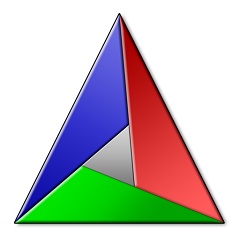


![文电通PDF编辑器[DocuCom PDF Plus] 文电通PDF编辑器[DocuCom PDF Plus]](/d/imgjpg/21821_g.jpg)












